Page 1
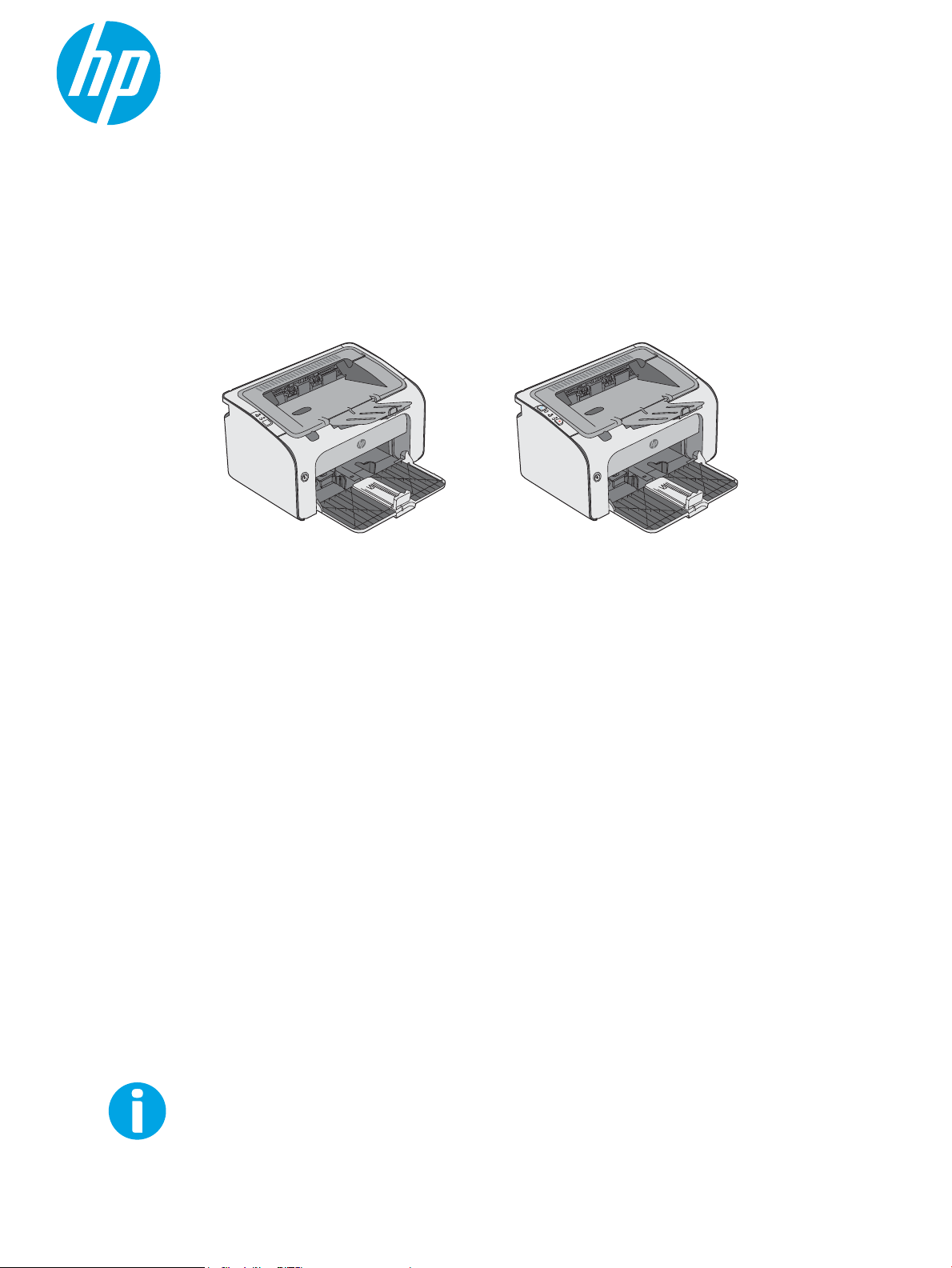
LaserJet Pro M11-M13
Brukerhåndbok
www.hp.com/support/ljM11-M13
M11-M13
Page 2
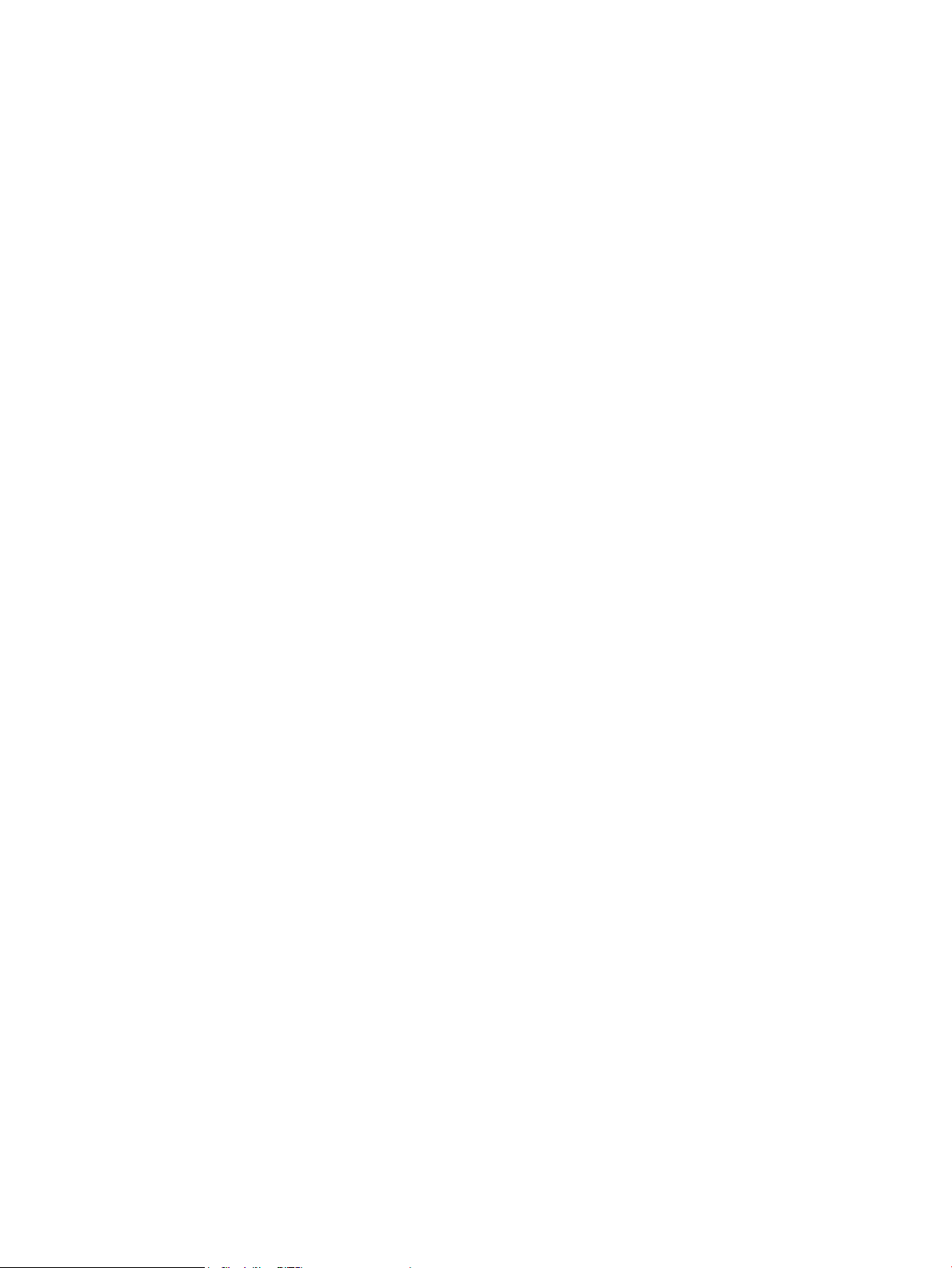
Page 3
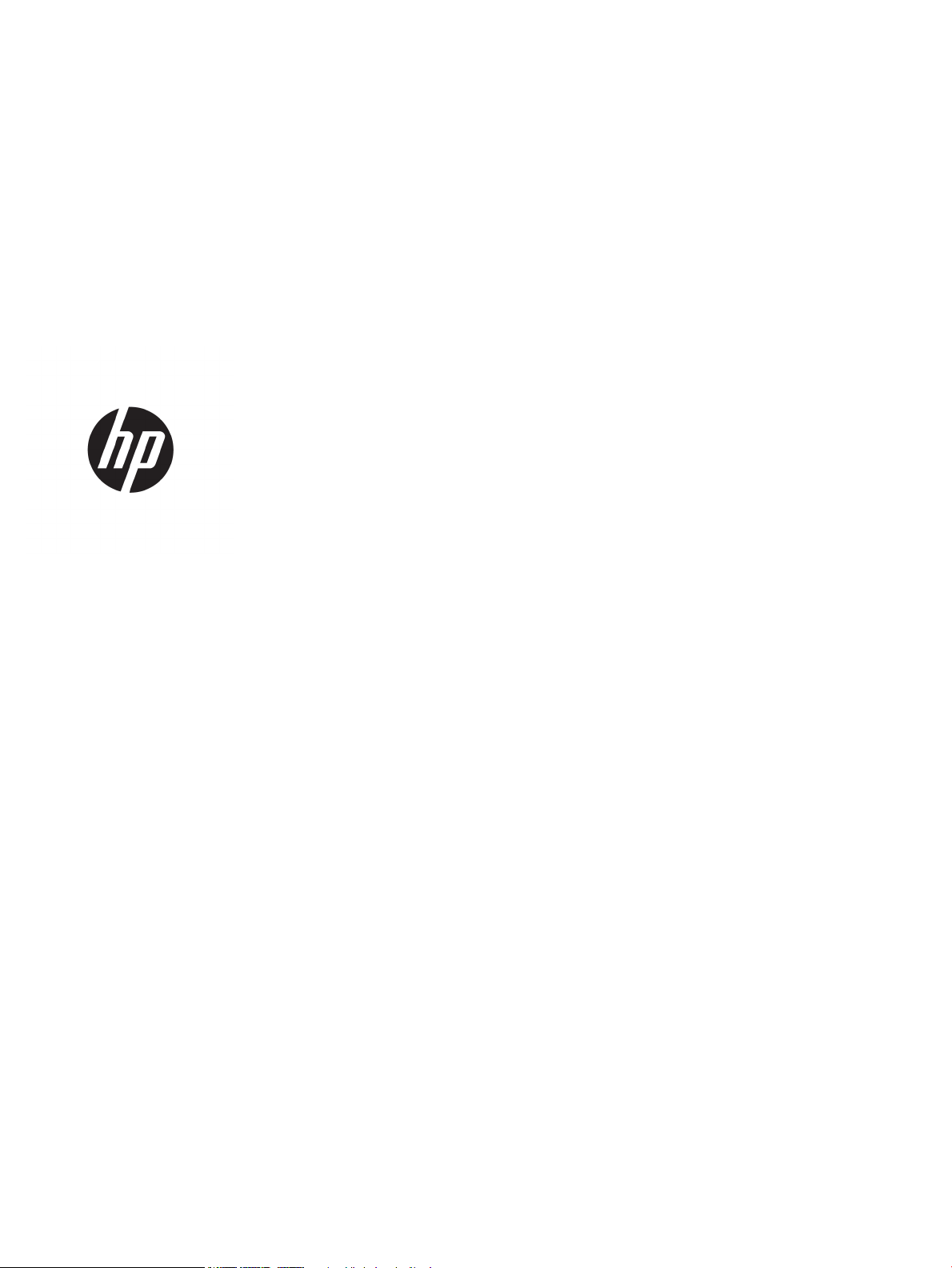
HP LaserJet Pro M11-M13
Brukerhåndbok
Page 4
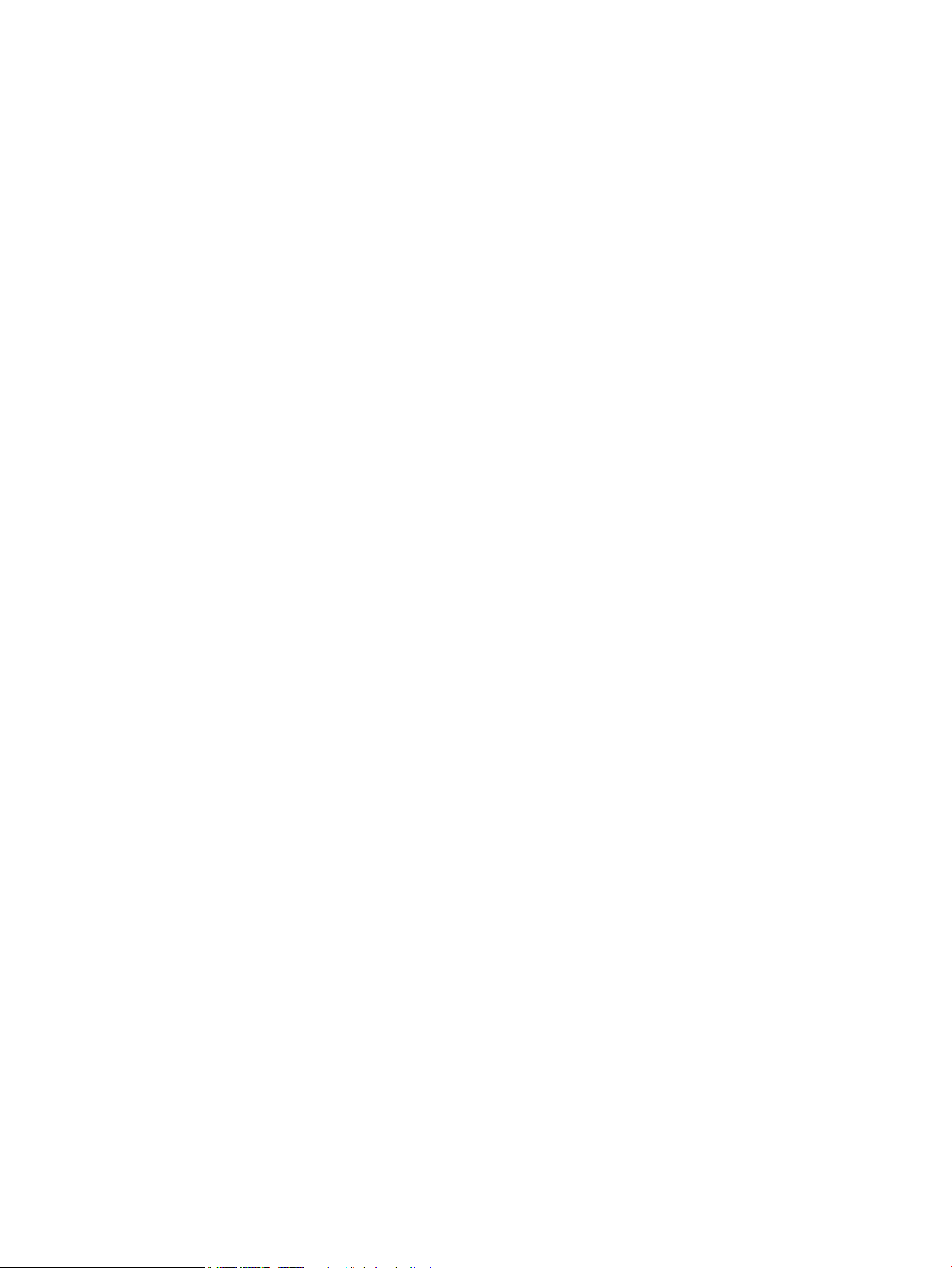
Copyright og lisens
Varemerker
© Copyright 2017 HP Development Company,
L.P.
Reproduksjon, tilpasning eller oversettelse uten
skriftlig tillatelse på forhånd er forbudt, med
unntak av tillatelser gitt under lover om
opphavsrett.
Opplysningene i dette dokumentet kan endres
uten varsel.
De eneste garantiene for HP-produkter og tjenester er angitt i uttrykte garantierklæringer
som følger med slike produkter og tjenester.
Ingenting i dette dokumentet skal oppfattes
som en tilleggsgaranti. HP er ikke ansvarlig for
tekniske eller redaksjonelle feil eller utelatelser i
dette dokumentet.
Edition 3, 8/2017
Adobe®, Adobe Photoshop®, Acrobat® og
PostScript
®
er varemerker for Adobe Systems
Incorporated.
Apple og Apple-logoen er varemerker for Apple
Inc., registrert i USA og andre land/regioner.
OS X er et varemerke for Apple Inc., registrert i
USA og andre land/regioner.
Microsoft®, Windows®, Windows® XP og
Windows Vista® er registrerte varemerker for
Microsoft Corporation i USA.
Page 5
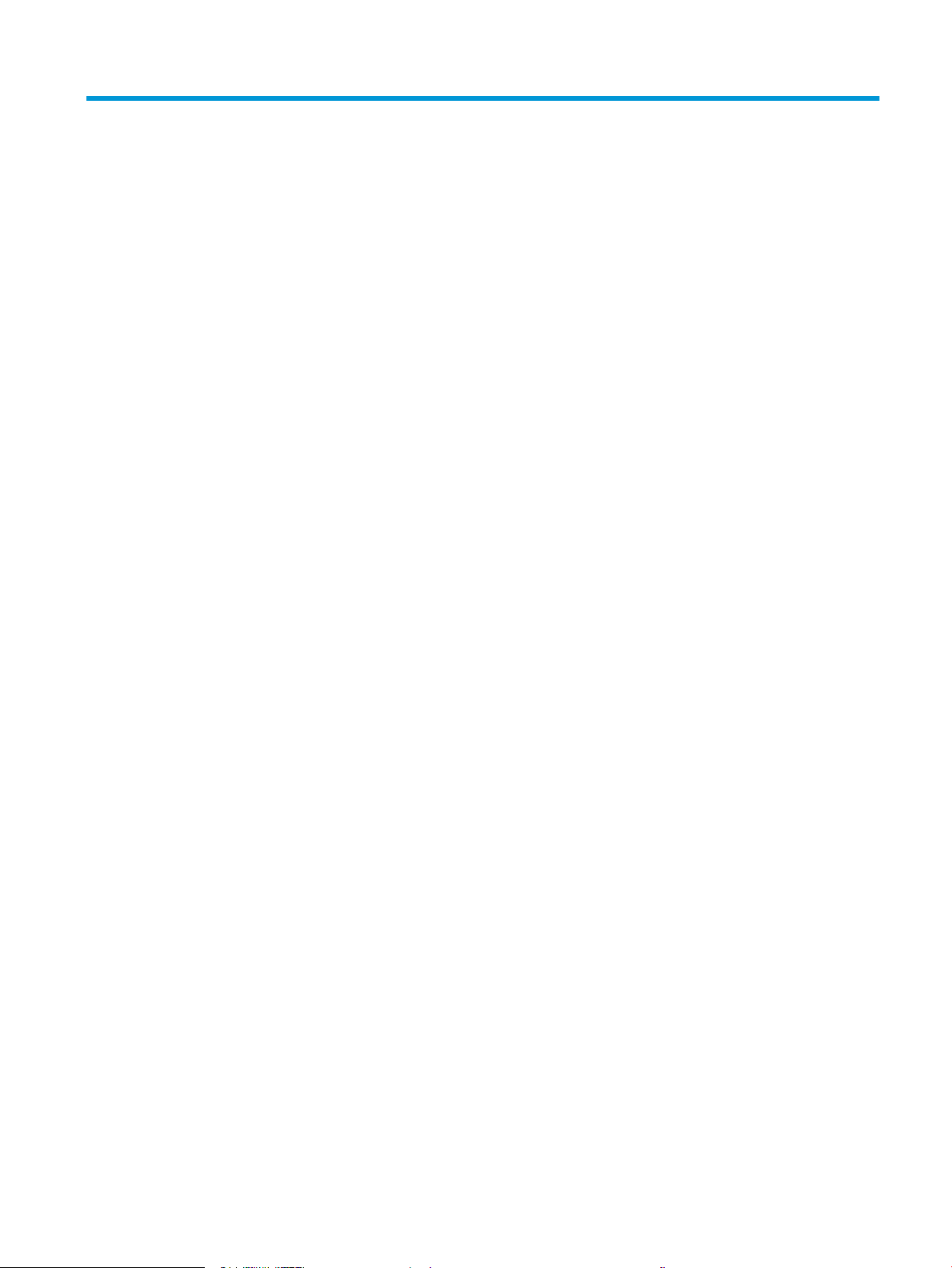
Innhold
1 Skriveroversikt ........................................................................................................................................................................................... 1
Inndelt oversikt ......................................................................................................................................................................... 2
Skriver, sett forfra ................................................................................................................................................ 2
Skriver, sett bakfra ............................................................................................................................................... 3
Kontrollpanelvisning ............................................................................................................................................ 3
Skriverspesikasjoner .............................................................................................................................................................. 5
Tekniske spesikasjoner ..................................................................................................................................... 5
Operativsystemer som støttes .......................................................................................................................... 5
Mobilutskriftsløsninger (tilleggsutstyr) ............................................................................................................ 6
Skrivermål ............................................................................................................................................................. 7
Strømforbruk, elektriske spesikasjoner og lydutslipp ................................................................................. 7
Område for driftsmiljø ......................................................................................................................................... 7
Oppsett av skrivermaskinvare og programvareinstallering .............................................................................................. 8
2 Papirskuer ............................................................................................................................................................................................... 9
Legge i innskuen .................................................................................................................................................................. 10
Legge i og skrive ut konvolutter .......................................................................................................................................... 13
Innføring .............................................................................................................................................................. 13
Skrive ut konvolutter ......................................................................................................................................... 13
Konvoluttretning ................................................................................................................................................ 13
3 Rekvisita, tilbehør og deler ................................................................................................................................................................... 15
Bestill rekvisita, tilbehør og deler ........................................................................................................................................ 16
Bestilling ............................................................................................................................................................. 16
Rekvisita og tilbehør ......................................................................................................................................... 16
Egenreparasjonsdeler ....................................................................................................................................... 16
Skifte ut tonerkassetten ....................................................................................................................................................... 17
Innføring .............................................................................................................................................................. 17
Informasjon om tonerkassett .......................................................................................................................... 17
Fjerne og erstatte tonerkassetten .................................................................................................................. 18
NOWW iii
Page 6
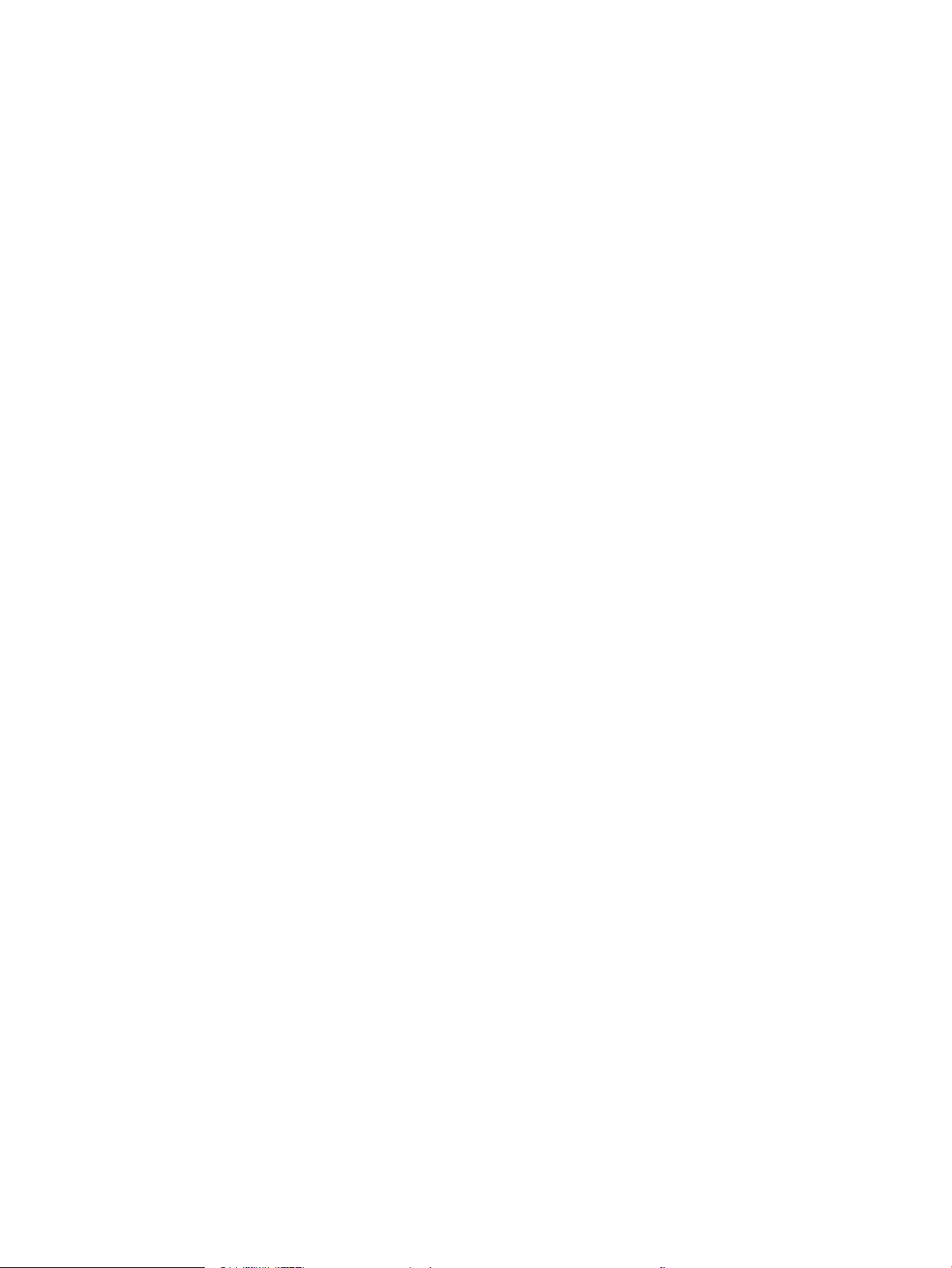
4 Utskrift ..................................................................................................................................................................................................... 21
Utskriftsoppgaver (Windows) .............................................................................................................................................. 22
Slik skriver du ut (Windows) ............................................................................................................................. 22
Skrive ut på begge sider manuelt (Windows) ............................................................................................... 23
Skrive ut ere sider per ark (Windows) .......................................................................................................... 24
Velge papirtype (Windows) .............................................................................................................................. 24
Flere utskriftsoppgaver .................................................................................................................................... 24
Utskriftsoppgaver (OS X) ...................................................................................................................................................... 26
Slik skriver du ut (OS X) ..................................................................................................................................... 26
Skrive ut på begge sider manuelt (OS X) ....................................................................................................... 26
Skrive ut ere sider per ark (OS X) .................................................................................................................. 26
Velge papirtype (OS X) ...................................................................................................................................... 27
Flere utskriftsoppgaver .................................................................................................................................... 27
Mobilutskrift ............................................................................................................................................................................ 28
Innføring .............................................................................................................................................................. 28
Wireless Direct (bare trådløse modeller) ....................................................................................................... 28
Aktivere eller deaktivere Wireless Direct ................................................................................... 28
Endre skriverens Wireless Direct-navn ...................................................................................... 29
HP ePrint-programvare .................................................................................................................................... 29
Innebygd Android-utskrift ................................................................................................................................ 30
5 Administrere skriveren ........................................................................................................................................................................... 31
Avansert kongurasjon med HPs innebygde webserver (EWS) (bare trådløse modeller) ......................................... 32
Seksjoner i HPs innebygde webserver ................................................................................................................................ 33
Informasjonskategorien ................................................................................................................................... 33
Innstillingskategorien ....................................................................................................................................... 33
Networking (nettverk), kategori ...................................................................................................................... 33
Koblinger ............................................................................................................................................................. 33
Kongurere IP-nettverksinnstillinger ................................................................................................................................. 34
Innføring .............................................................................................................................................................. 34
Ansvarsfraskrivelse ved skriverdeling ............................................................................................................ 34
Vise eller endre nettverksinnstillinger ............................................................................................................ 34
Kongurere IPv4 TCP/IP-parametere manuelt ............................................................................................. 34
Skriverens sikkerhetsfunksjoner ......................................................................................................................................... 36
Innføring .............................................................................................................................................................. 36
Tilordne eller endre systempassordet ved hjelp av HPs innebygde webserver ...................................... 36
Innstillinger for strømsparing .............................................................................................................................................. 37
Innføring .............................................................................................................................................................. 37
Skrive ut med EconoMode ............................................................................................................................... 37
Kongurere innstillingen for hvilemodus / automatisk av etter inaktivitet ............................................. 37
Innstillingen Forsinkelse når porter er aktive ................................................................................................ 38
iv NOWW
Page 7
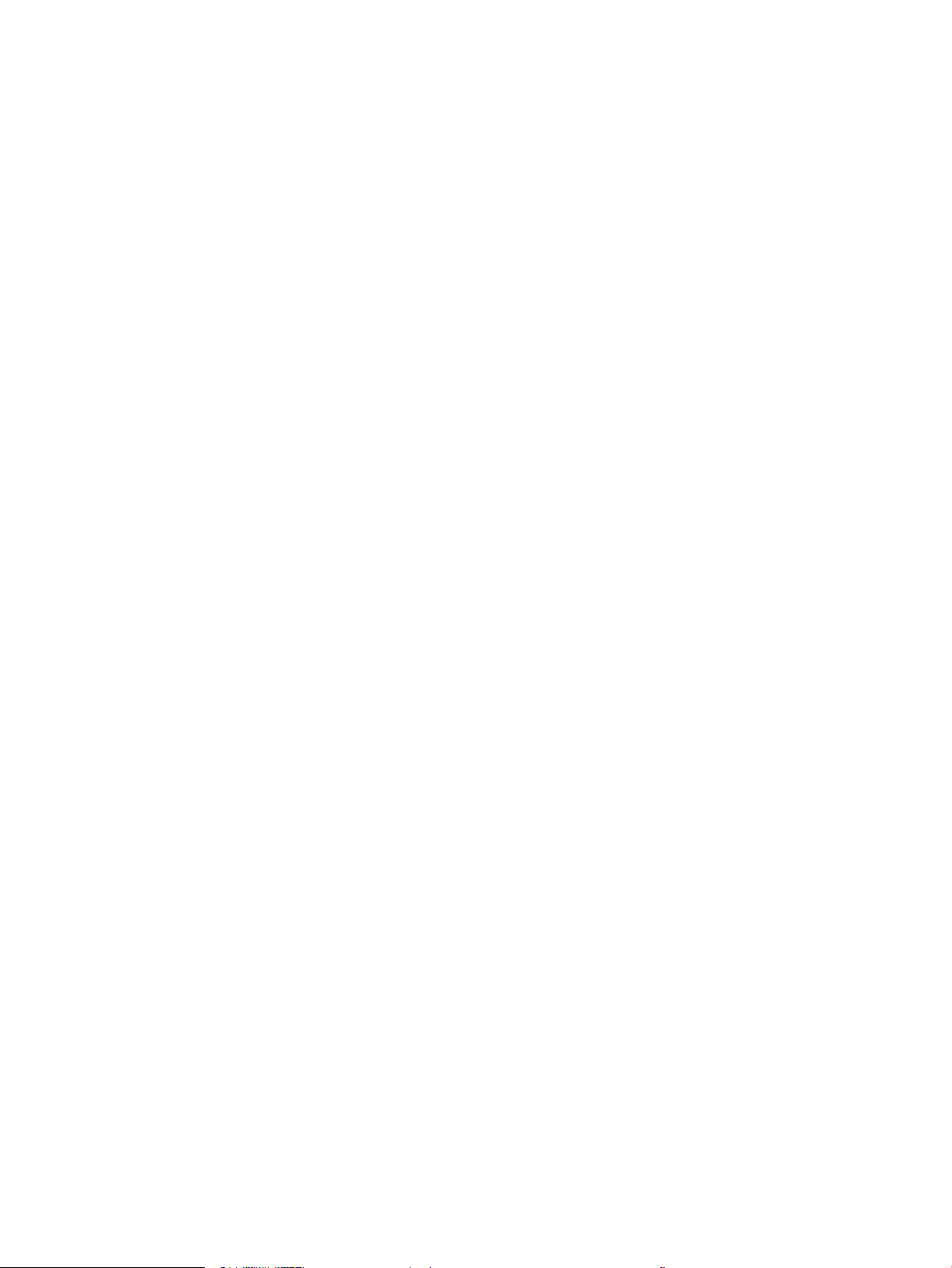
Oppdater fastvaren ................................................................................................................................................................ 39
Oppdater fastvaren ved hjelp av fastvareoppdateringsverktøyet ............................................................. 39
6 Løse problemer ....................................................................................................................................................................................... 41
Kundestøtte ............................................................................................................................................................................ 42
Tolke lampemønstre på kontrollpanelet ............................................................................................................................ 43
Gjenopprette standardinnstillingene fra fabrikk ............................................................................................................... 46
Løse problemer med mating eller fastkjørt papir ............................................................................................................. 47
Skriveren henter ikke papir .............................................................................................................................. 47
Skriveren henter ere papirark samtidig ....................................................................................................... 47
Ofte eller regelmessig fastkjørt papir ............................................................................................................ 47
Unngå at papiret kjører seg fast ...................................................................................................................... 48
Fjerne fastkjørt papir ............................................................................................................................................................. 49
Innføring .............................................................................................................................................................. 49
Papirstoppsteder ............................................................................................................................................... 49
Fjerne fastkjørt papir fra innskuen ............................................................................................................... 49
Fjerne fastkjørt papir i området rundt tonerkassetten ............................................................................... 52
Fjerne fastkjørt papir i utskuen ..................................................................................................................... 54
Forbedre utskriftskvaliteten ................................................................................................................................................. 57
Innføring .............................................................................................................................................................. 57
Skrive ut fra et annet program ........................................................................................................................ 57
Kontrollere papirtypeinnstillingen for utskriftsjobben ................................................................................ 57
Kontrollere papirtypeinnstillingen (Windows) .......................................................................... 57
Kontrollere papirtypeinnstillingen (OS X) .................................................................................. 57
Kontroller tonerkassettstatusen ..................................................................................................................... 57
Rengjøre skriveren ............................................................................................................................................ 58
Skrive ut et renseark .................................................................................................................... 58
Inspiser tonerkassetten visuelt ....................................................................................................................... 58
Kontrollere papiret og utskriftsmiljøet ........................................................................................................... 58
Trinn 1: Bruke papir som oppfyller HPs spesikasjoner ......................................................... 58
Trinn 2: Kontrollere miljøet .......................................................................................................... 59
Prøve en annen skriverdriver ........................................................................................................................... 59
Kontrollere EconoMode-innstillingene ........................................................................................................... 59
Endre utskriftstettheten ................................................................................................................................... 60
Løse direktetilkoblingsproblemer ........................................................................................................................................ 61
Løse trådløsproblemer .......................................................................................................................................................... 62
Stikkordregister ........................................................................................................................................................................................... 65
NOWW v
Page 8
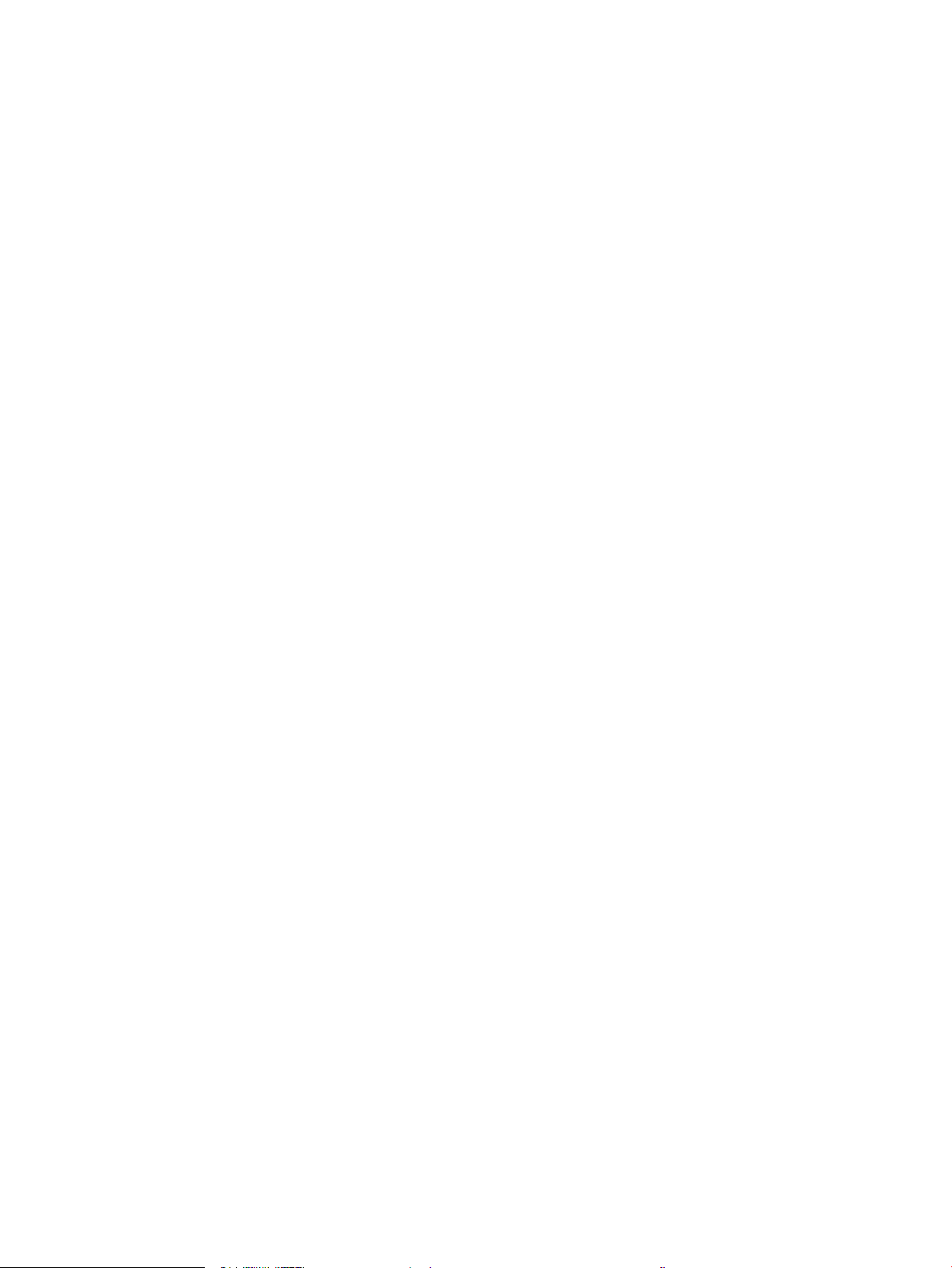
vi NOWW
Page 9

1 Skriveroversikt
●
Inndelt oversikt
●
Skriverspesikasjoner
●
Oppsett av skrivermaskinvare og programvareinstallering
Mer informasjon:
Den følgende informasjonen er riktig på publiseringstidspunktet. Hvis du vil ha oppdatert informasjon, kan du se
www.hp.com/support/ljm11-m13.
HPs omfattende hjelp for skriveren inneholder følgende informasjon:
●
Installer og kongurer
●
Lær og bruk
●
Løse problemer
●
Laste ned oppdateringer for programvare og fastvare
●
Delta i støttefora
●
Finn informasjon om garanti og forskrifter
NOWW 1
Page 10
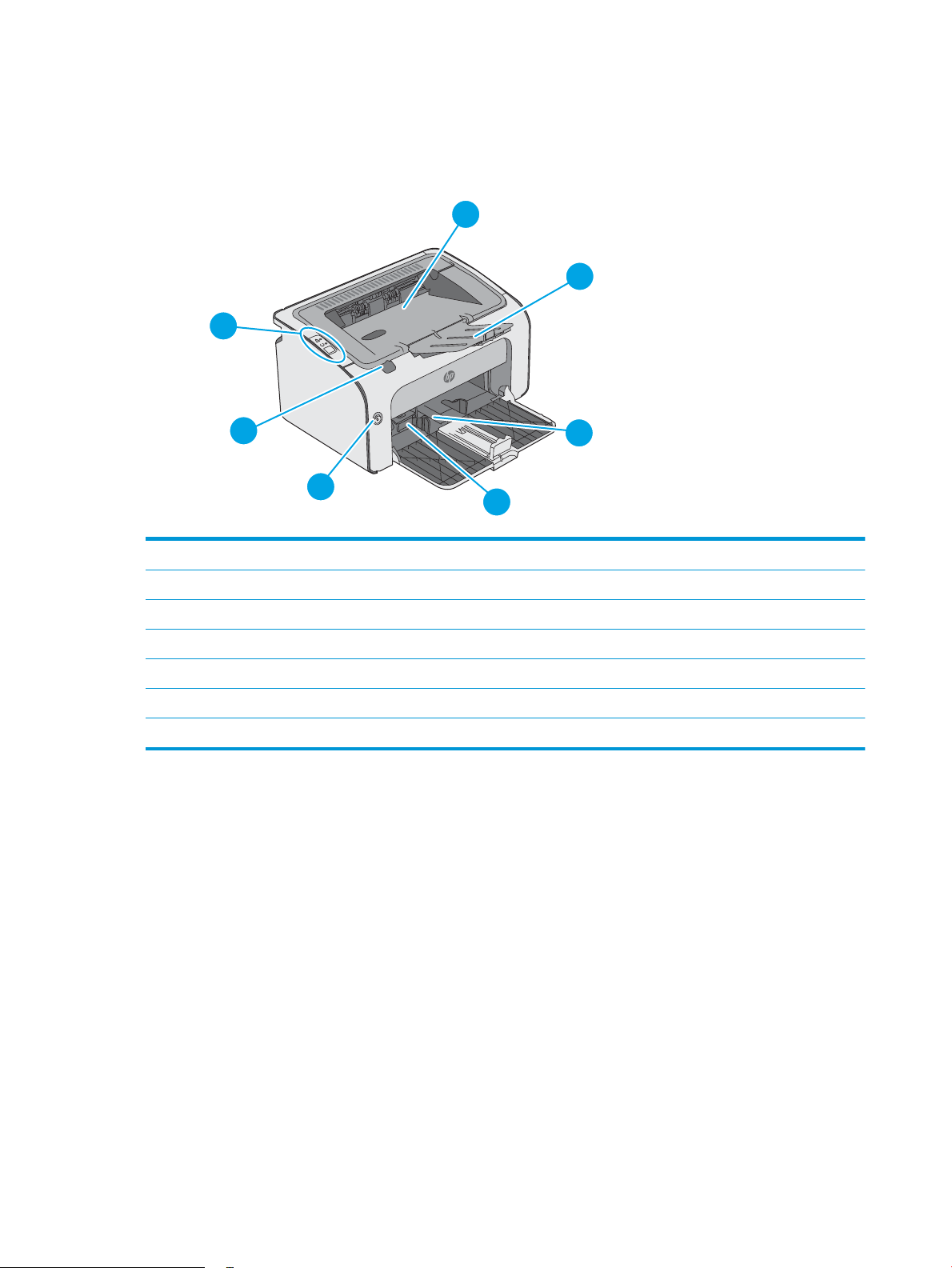
Inndelt oversikt
2
5
6
1
7
3
4
Skriver, sett forfra
1 Utsku
2 Utskuorlenger
3 Innsku
4 Forlenger for kort utskriftsmateriale
5 Av/på-knapp
6 Løftespak for skriverkassettdeksel
7 Kontrollpanel
2 Kapittel 1 Skriveroversikt NOWW
Page 11
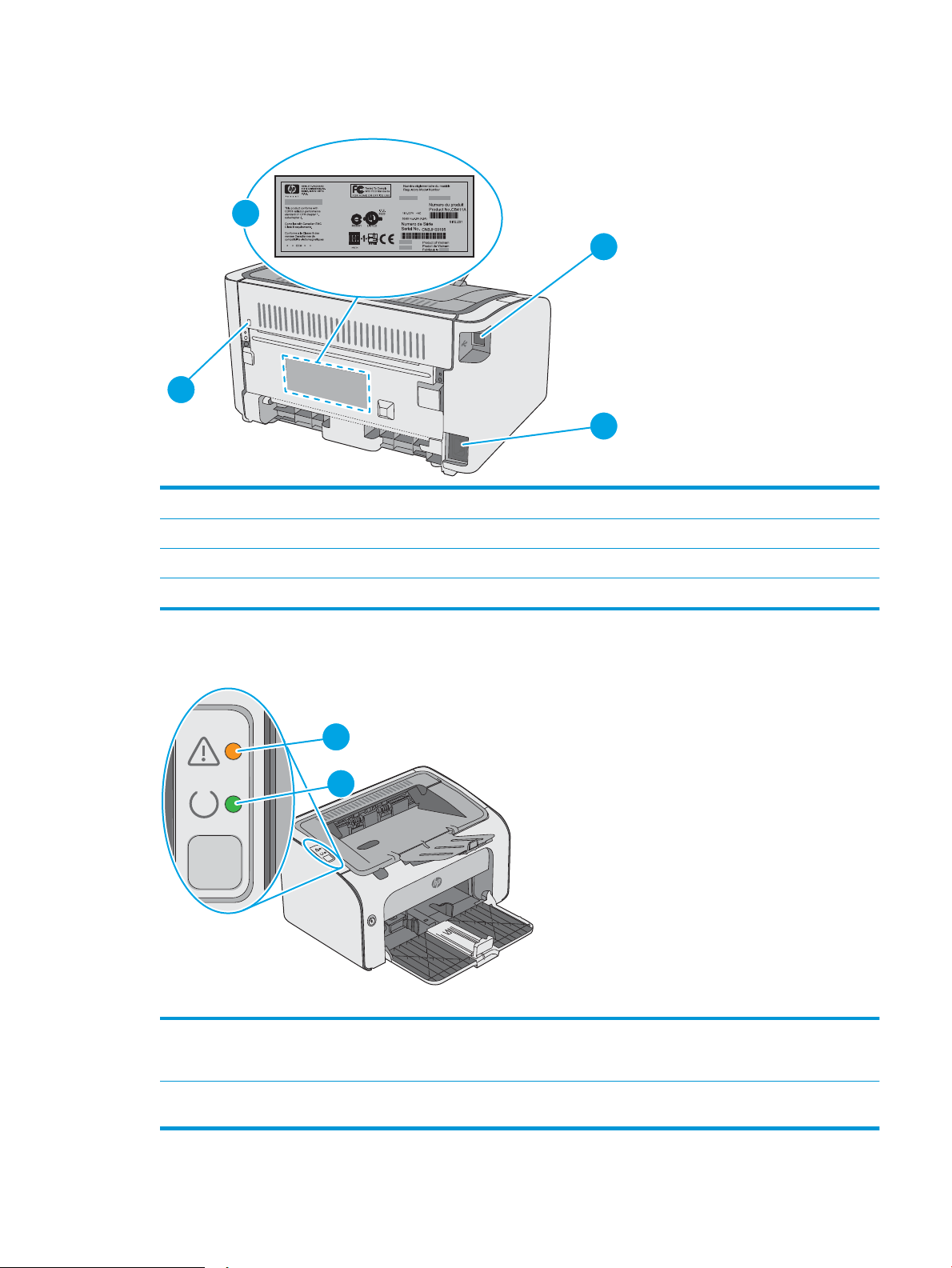
Skriver, sett bakfra
2
1
3
4
2
1
1 USB-port
2 Strømtilkobling
3 Spor for sikkerhetslås av kabeltypen
4 Serienummer
Kontrollpanelvisning
Tabell
1-1 HP LaserJet Pro M12a (basismodell)
1 Obs!-lampe Obs!-lampen blinker når skriveren krever ettersyn, for eksempel når skriveren går tom for
papir eller en tonerkassett må byttes. Hvis lyset lyser uten å blinke, har det oppstått en feil
i skriveren.
2 Klar-lampe Klar-lampen lyser når skriveren er klar til å skrive ut. Den blinker når skriveren mottar
utskriftsdata eller når en jobb avbrytes.
NOWW Inndelt oversikt 3
Page 12
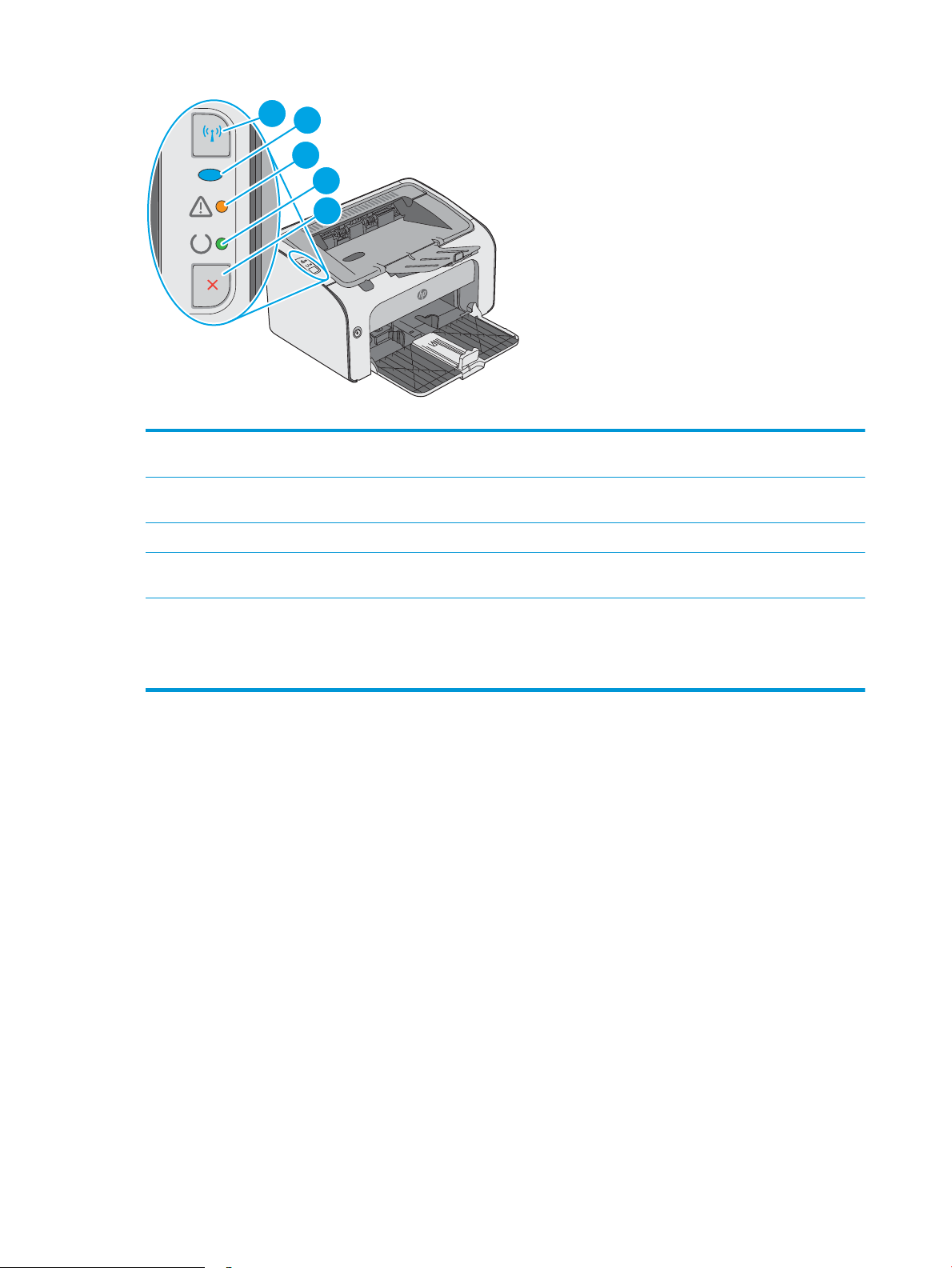
2
1
4
5
3
Tabell 1-2 HP LaserJet Pro M12w (trådløse modeller)
1 Trådløs-knapp Trykk på Trådløs-knappen hvis du vil nne trådløse nettverk. Med denne knappen kan du
også aktivere eller deaktivere trådløsfunksjonen.
2 Trådløs LED Når skriveren søker etter et nettverk, blinker Trådløs-lampen. Når skriveren er koblet til et
trådløst nettverk, lyser Trådløs-lampen.
3 Obs!-lampe Viser at skriverkassettdekselet er åpent, eller at det har oppstått en annen feil.
4 Klar-lampe Når skriveren er klar til å skrive ut, lyser Klar-lampen. Når skriveren behandler data, blinker
Klar-lampen.
5 Avbryt-knapp Trykk på denne knappen for å gjøre følgende:
●
Trykk på Avbryt-knappen hvis du vil avbryte en utskriftsjobb.
●
Trykk på og hold knappen inne i 5 sekunder for å skrive ut en kongurasjonsside.
4 Kapittel 1 Skriveroversikt NOWW
Page 13
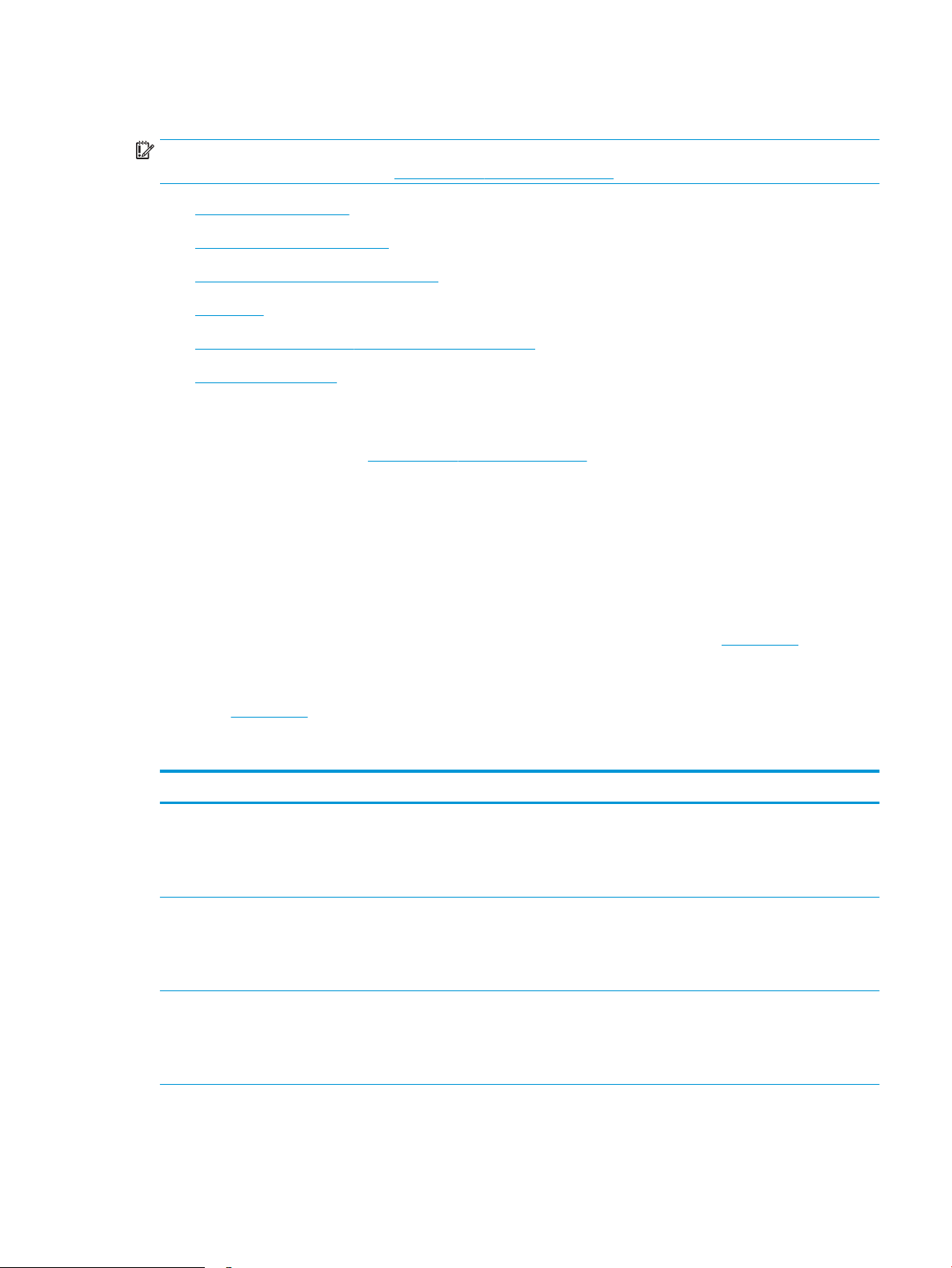
Skriverspesikasjoner
VIKTIG: Følgende spesikasjoner er korrekte på utgivelsestidspunktet, men de kan endres over tid. Hvis du vil
ha oppdatert informasjon, kan du se www.hp.com/support/ljm11-m13.
●
Tekniske spesikasjoner
●
Operativsystemer som støttes
●
Mobilutskriftsløsninger (tilleggsutstyr)
●
Skrivermål
●
Strømforbruk, elektriske spesikasjoner og lydutslipp
●
Område for driftsmiljø
Tekniske spesikasjoner
Du nner aktuell informasjon på www.hp.com/support/ljm11-m13.
Operativsystemer som støttes
Følgende informasjon gjelder for skriverspesikke Windows PCLmS- og OS X-skriverdrivere.
Windows: Installasjonsprogrammet for HP-programvare installerer PCLmS-driveren avhengig av hvilken versjon
av Windows du har, i tillegg til valgfri programvare hvis du bruker den komplette installasjonsprogramvaren. Se i
programvareinstallasjonsmerknadene hvis du vil ha mer informasjon.
OS X: Mac-datamaskiner støttes med denne skriveren. Last ned HP Easy Start, enten fra 123.hp.com eller fra
Utskriftsstøtte-siden, og bruk deretter HP Easy Start for å installere HP-skriverdriveren og -verktøy. HP Easy
Start ikke med i CD-en i boksen.
1. Gå til 123.hp.com.
2. Følg fremgangsmåten for å laste ned skriverprogramvaren.
Operativsystem Skriverdriver installert Merknader
Windows® XP Skriverspesikk HP PCLmS-
skriverdriver installeres for dette
operativsystemet som en del av den
grunnleggende
programvareinstallasjonen.
Windows Vista®, 32-biters og 64biters
Windows 7, 32-bit og 64-bit Skriverspesikk HP PCLmS-
Skriverspesikk HP PCLmSskriverdriver installeres for dette
operativsystemet som en del av den
grunnleggende
programvareinstallasjonen.
skriverdriver installeres for dette
operativsystemet som en del av den
grunnleggende
programvareinstallasjonen.
Microsoft sluttet å gi generell støtte for Windows XP i april
2009. HP fortsetter etter beste evne å tilby støtte for det
avviklede operativsystemet XP.
NOWW Skriverspesikasjoner 5
Page 14
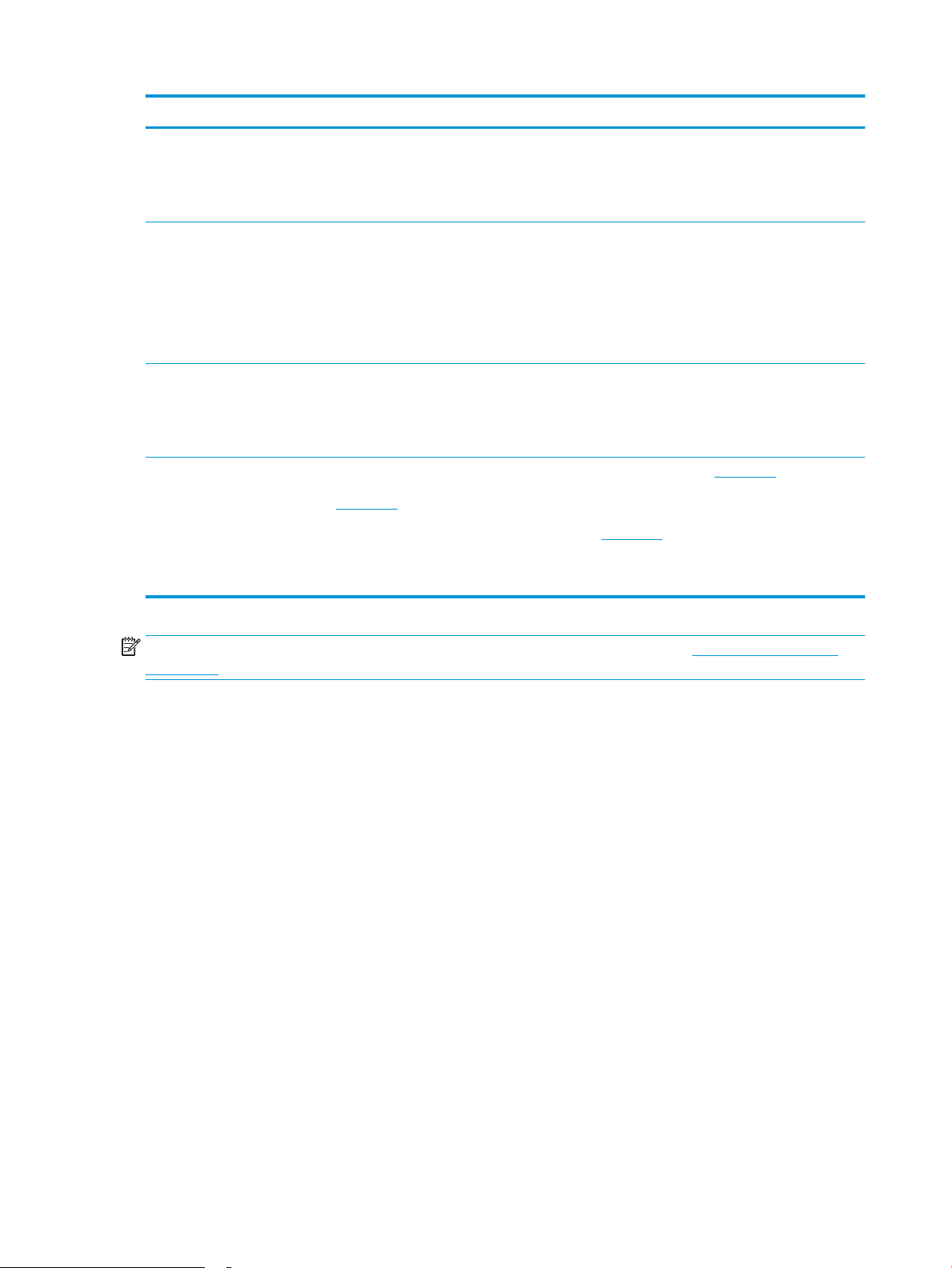
Operativsystem Skriverdriver installert Merknader
Windows 8, 32-biter og 64-biter
Windows 8.1, 32-biter og 64biter
Windows Server 2003, 32–bit og
64–bit
Windows Server 2008 32-biters
og 64-biters
OS X 10.8 Mountain Lion, 10.9
Mavericks, 10.10 Yosemite,
10.11 El Capitan
Skriverspesikk HP PCLmSskriverdriver installeres for dette
operativsystemet som en del av den
grunnleggende
programvareinstallasjonen.
Skriverspesikk HP PCLmSskriverdriver installeres for dette
operativsystemet som en del av den
grunnleggende
programvareinstallasjonen. Den
grunnleggende
installasjonsprogramvaren installerer
bare driveren.
Skriverspesikk HP PCLmSskriverdriver installeres for dette
operativsystemet som en del av den
fullstendige
programvareinstallasjonen.
OS X-skriverdriveren og skriververktøyet kan lastes ned fra
123.hp.com. HP-
installasjonsprogramvaren for OS X er
ikke med på CD-en i esken.
Microsoft sluttet å gi generell støtte for Windows Server 2003
i juli 2010. HP fortsetter etter beste evne å tilby støtte for det
avviklede operativsystemet Server 2003.
Last ned HP Easy Start, enten fra 123.hp.com eller fra
Utskriftsstøtte-siden, og bruk deretter HP Easy Start for å
installere HP-skriverdriveren og -verktøy.
1. Gå til 123.hp.com.
2. Følg fremgangsmåten for å laste ned
skriverprogramvaren.
MERK: Hvis du vil ha en oppdatert liste over støttede operativsystemer, kan du gå til www.hp.com/support/
ljm11-m13 for HPs omfattende hjelp for skriveren.
Mobilutskriftsløsninger (tilleggsutstyr)
Denne skriveren støtter følgende programvare for utskrift fra mobile enheter:
●
HP ePrint-programvare
●
HP ePrint via e-post (krever at HPs webtjenester er aktivert og at skriveren er registrert hos HP Connected)
●
Android-utskrift
6 Kapittel 1 Skriveroversikt NOWW
Page 15
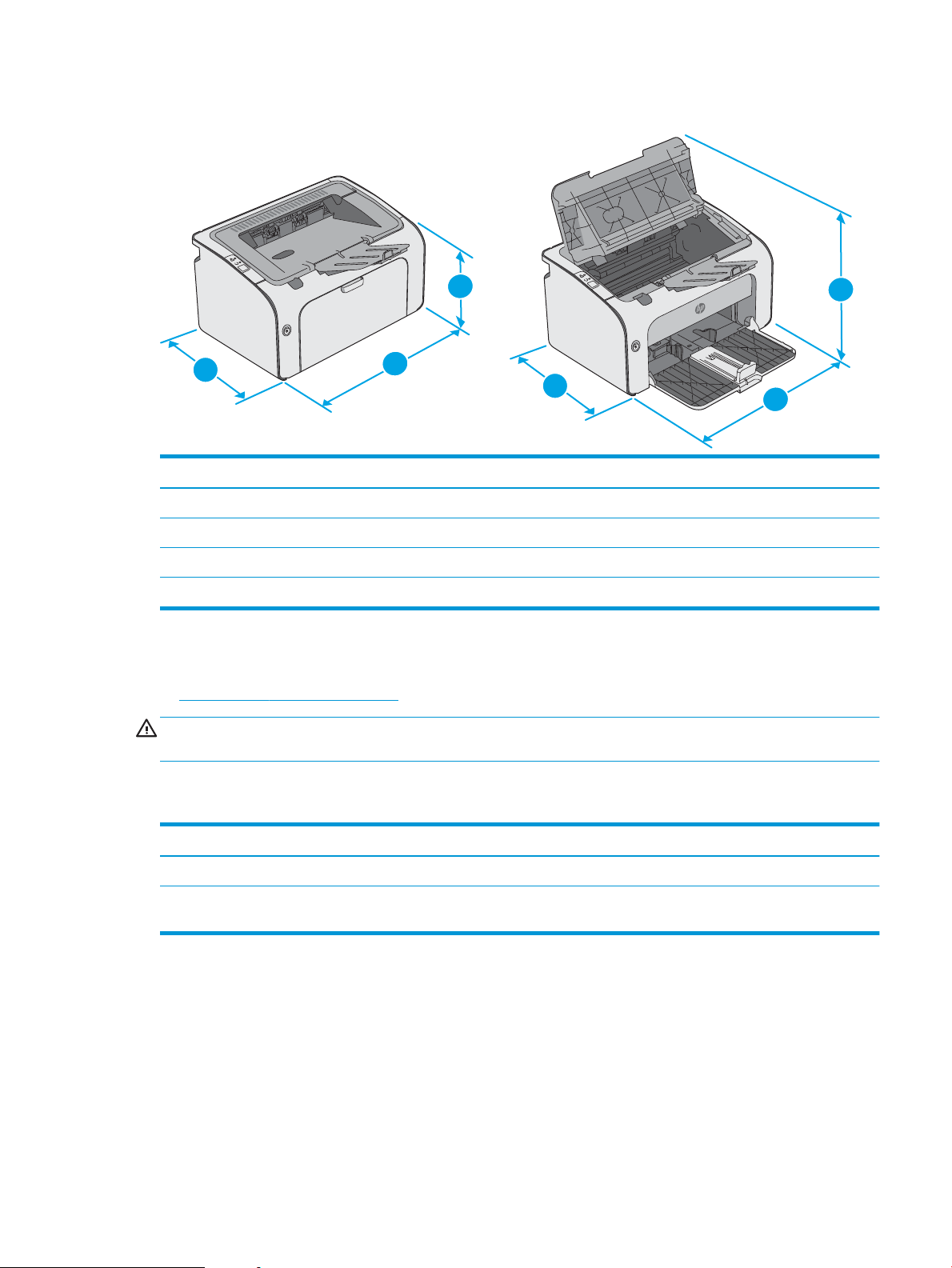
Skrivermål
1
2
3
1
2
3
Helt lukket skriver Helt åpen skriver
1. Høyde 196 mm 296 mm
2. Bredde 349 mm 349 mm
3. Dybde 229mm 229 mm
Vekt 5,2 kg
Strømforbruk, elektriske spesikasjoner og lydutslipp
Se www.hp.com/support/ljm11-m13 for gjeldende informasjon.
FORSIKTIG: Strømkravene er basert på landet/regionen der skriveren selges. Ikke gjør om driftsspenningene.
Dette vil skade skriveren og gjøre skrivergarantien ugyldig.
Område for driftsmiljø
Miljø Drift Lager
Temperatur 15 til 32,5 °C –20 °C til 40 °C
Relativ luftfuktighet 10–80 % relativ luftfuktighet, ikke-
kondenserende
10–90 % relativ luftfuktighet, ikkekondenserende
NOWW Skriverspesikasjoner 7
Page 16
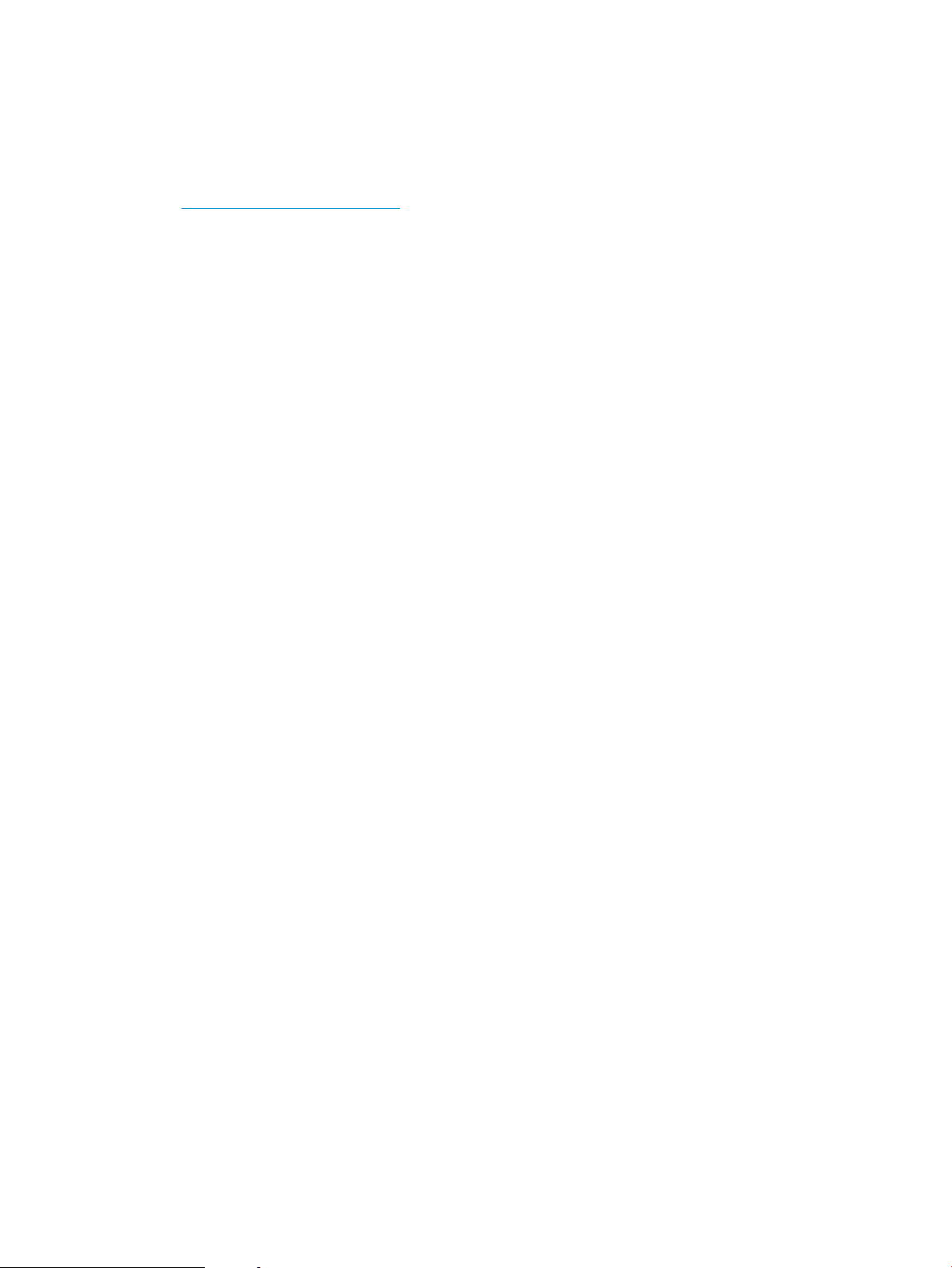
Oppsett av skrivermaskinvare og programvareinstallering
Du nner grunnleggende instruksjoner for oppsettet i oppsettplakaten og Kom i gang-håndboken som fulgte
med skriveren. For mer informasjon kan du gå til HP support på nettet.
Gå til www.hp.com/support/ljm11-m13 for HPs omfattende hjelp for skriveren. Finn følgende støtte:
●
Installer og kongurer
●
Lær og bruk
●
Løse problemer
●
Laste ned oppdateringer for programvare og fastvare
●
Delta i støttefora
●
Finn informasjon om garanti og forskrifter
8 Kapittel 1 Skriveroversikt NOWW
Page 17
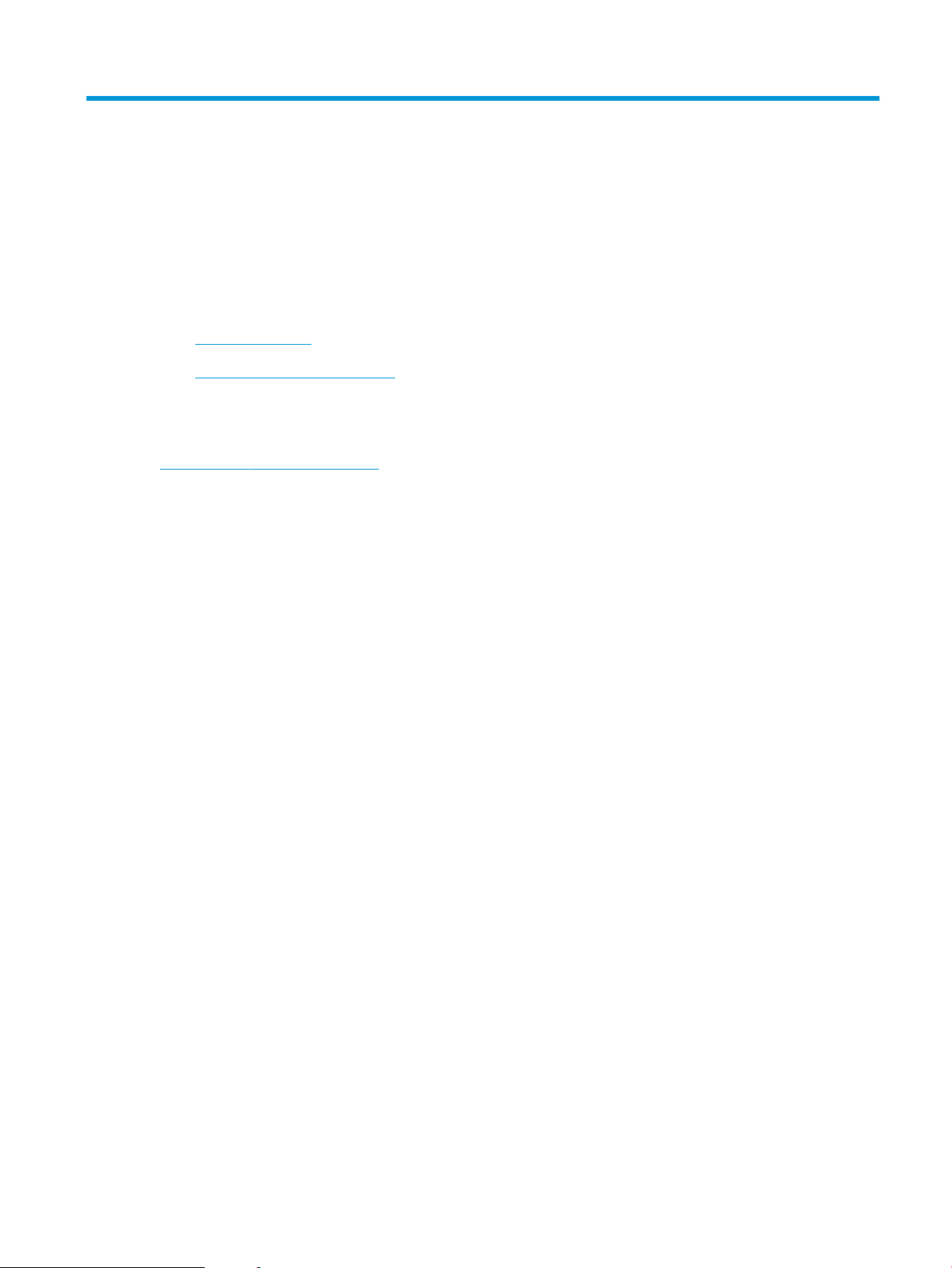
2 Papirskuer
●
Legge i innskuen
●
Legge i og skrive ut konvolutter
Mer informasjon:
Den følgende informasjonen er riktig på publiseringstidspunktet. Hvis du vil ha oppdatert informasjon, kan du se
www.hp.com/support/ljm11-m13.
HPs omfattende hjelp for skriveren inneholder følgende informasjon:
●
Installer og kongurer
●
Lær og bruk
●
Løse problemer
●
Laste ned oppdateringer for programvare og fastvare
●
Delta i støttefora
●
Finn informasjon om garanti og forskrifter
NOWW 9
Page 18
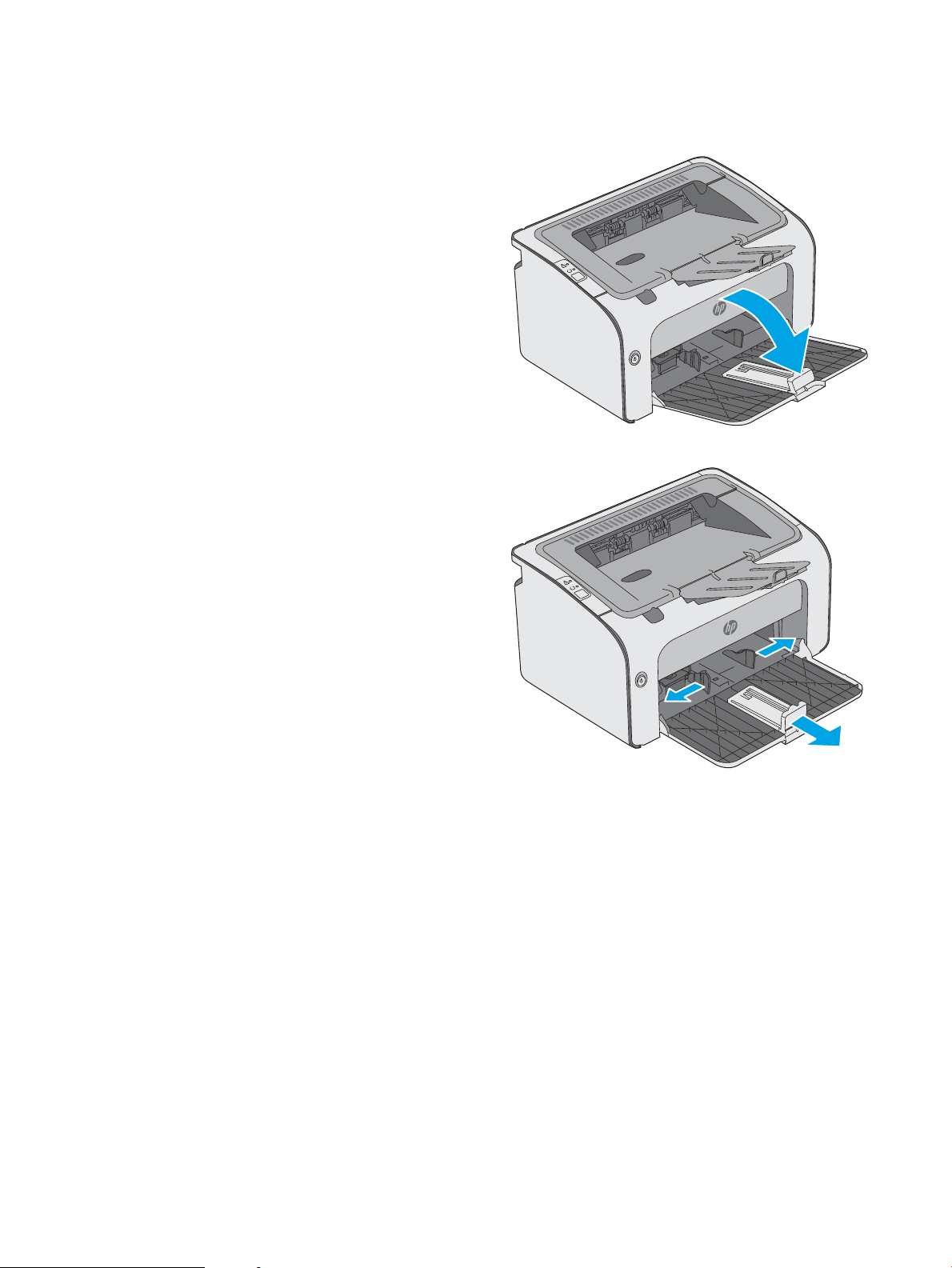
Legge i innskuen
1. Hvis den ikke allerede er åpen, åpner du
innskuen.
2. Juster papirbredde- og papirlengdeskinnene
utover.
10 Kapittel 2 Papirskuer NOWW
Page 19
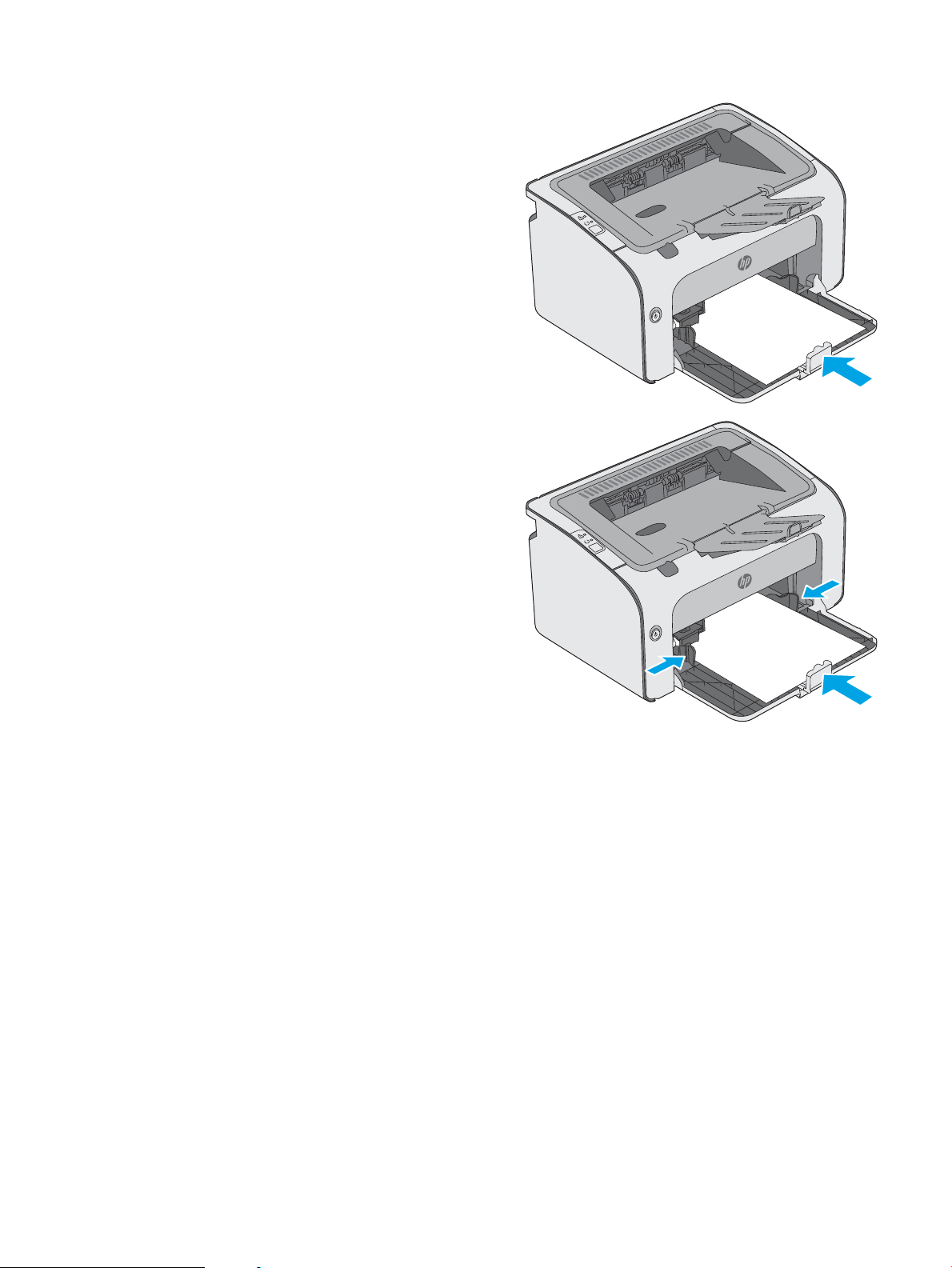
3. Legg papiret med forsiden opp og øvre kant først
inn i innskuen.
Retningen for papiret i skuen varierer avhengig av
typen utskriftsjobb. Hvis du vil ha mer informasjon,
kan du se tabellen nedenfor.
4. Juster papirskinnene innover til de er tett inntil
papiret.
NOWW Legge i innskuen 11
Page 20
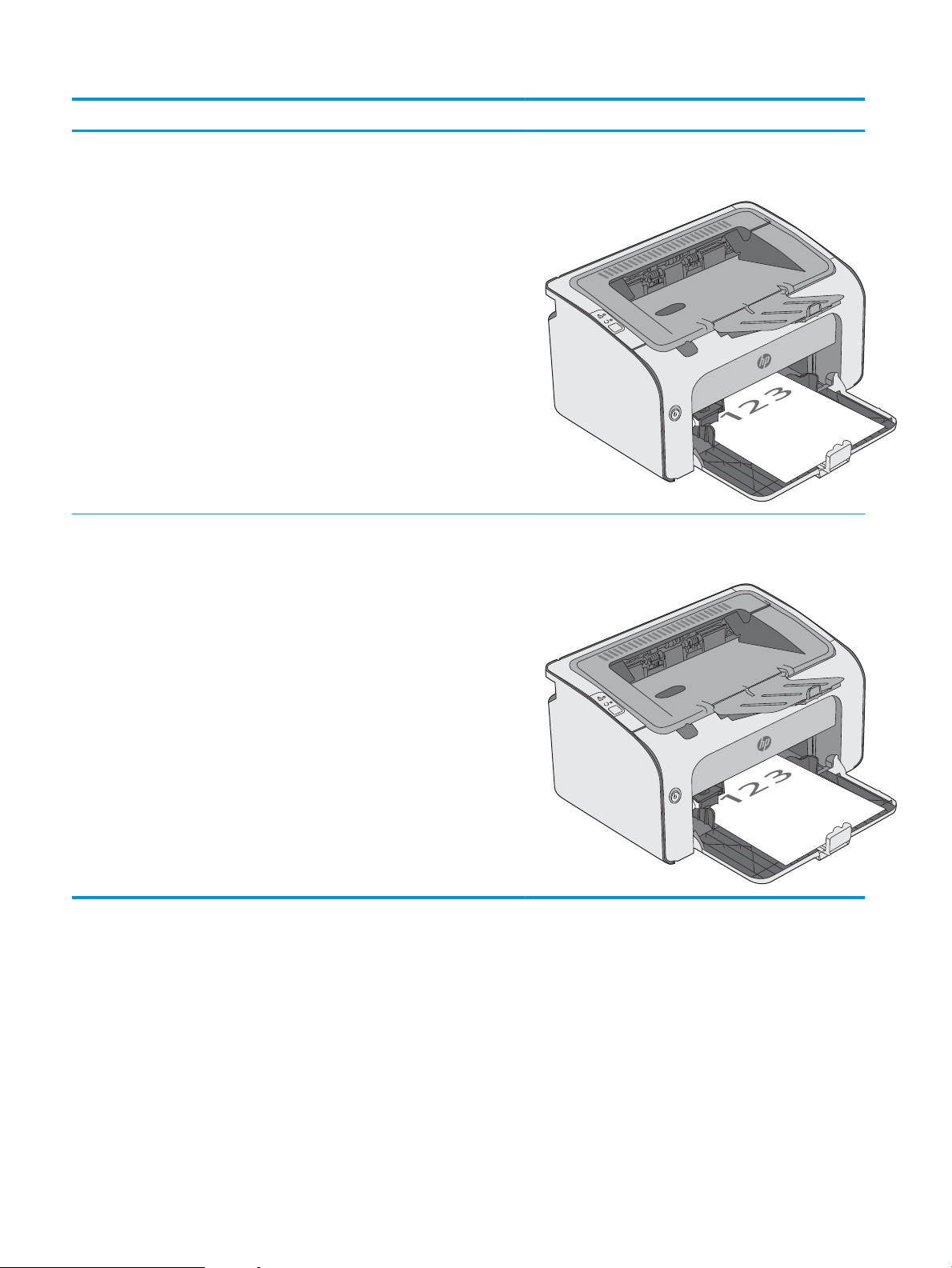
Papirtype Tosidig-modus Slik legger du i papir
Forhåndstrykt eller brevhode Ensidig eller tosidig utskrift Forsiden opp
Øvre kant først inn i skriveren
Hullark Ensidig eller tosidig utskrift Forsiden opp
Hull mot venstre side av skriveren
12 Kapittel 2 Papirskuer NOWW
Page 21
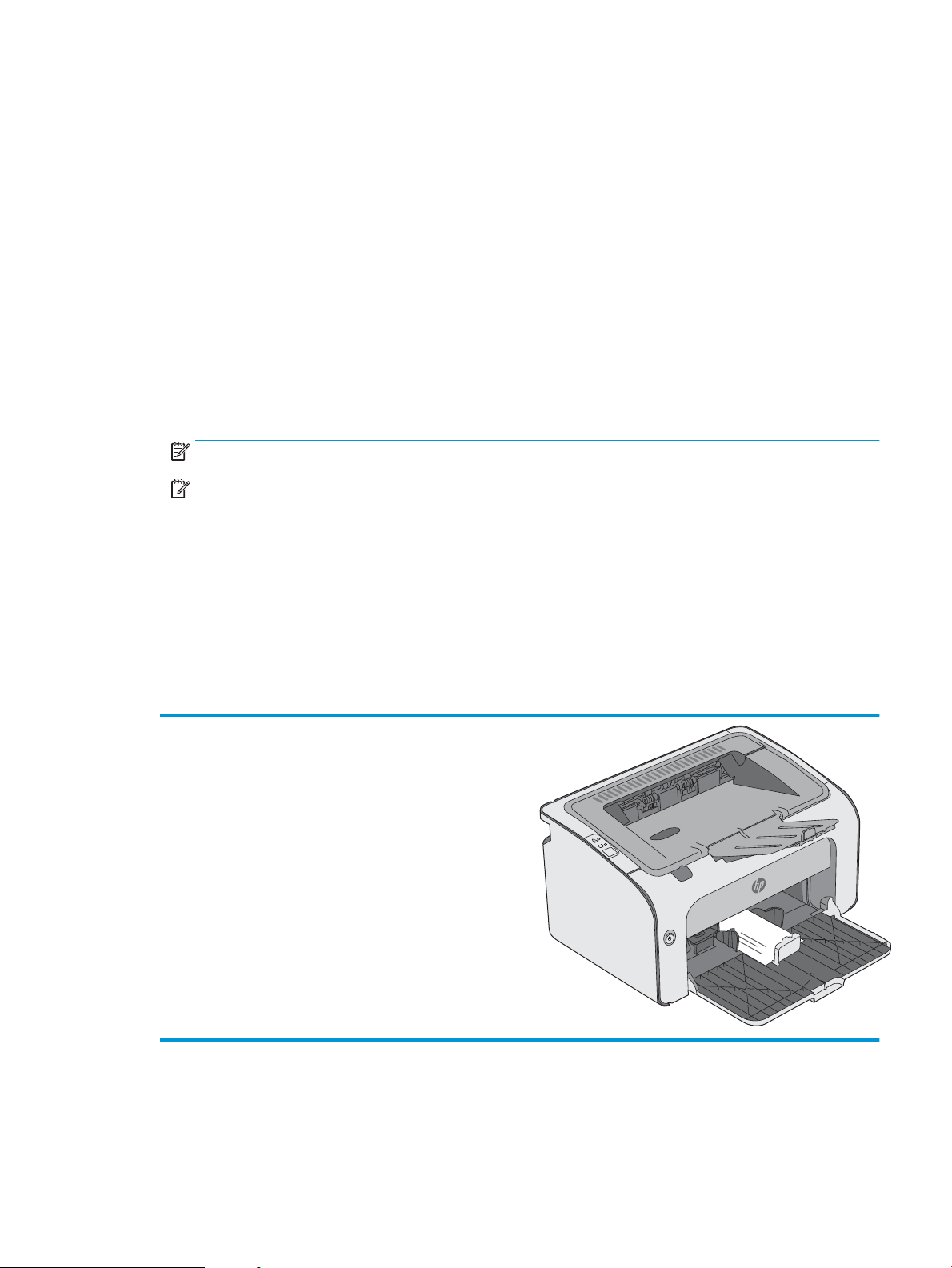
Legge i og skrive ut konvolutter
Innføring
Følgende fremgangsmåte beskriver hvordan du skriver ut og legger i konvolutter. Best ytelse oppnås ved at bare
5 mm med konvolutter (4 til 6 konvolutter) legges i den prioriterte mateskuen og bare 10 konvolutter legges i
innskuen.
Hvis du vil skrive ut på konvolutter, følger du denne fremgangsmåten for å velge de riktige innstillingene i
skriverdriveren.
Skrive ut konvolutter
1. Velg alternativet Skriv ut ved hjelp av programmet.
2. Velg produktet fra listen over skrivere, og klikk eller trykk deretter på Egenskaper eller Innstillinger for å
åpne skriverdriveren.
MERK: Navnet på knappen varierer for ulike programmer.
MERK: Hvis du vil få tilgang til disse funksjonene fra en Windows 8- eller 8.1-startskjerm, velger du
Enheter, velger Utskrift og velger skriveren.
3. Velg kategorien Papir/kvalitet.
4. Velg Konvolutt i rullegardinlisten Typen er.
5. Klikk på OK for å lukke dialogboksen Dokumentegenskaper.
6. I dialogboksen Skriv ut klikker du på OK for å skrive ut jobben.
Konvoluttretning
Legg konvolutter i innskuen med utskriftssiden opp og kortsiden
med returadresse først inn i skriveren.
NOWW Legge i og skrive ut konvolutter 13
Page 22
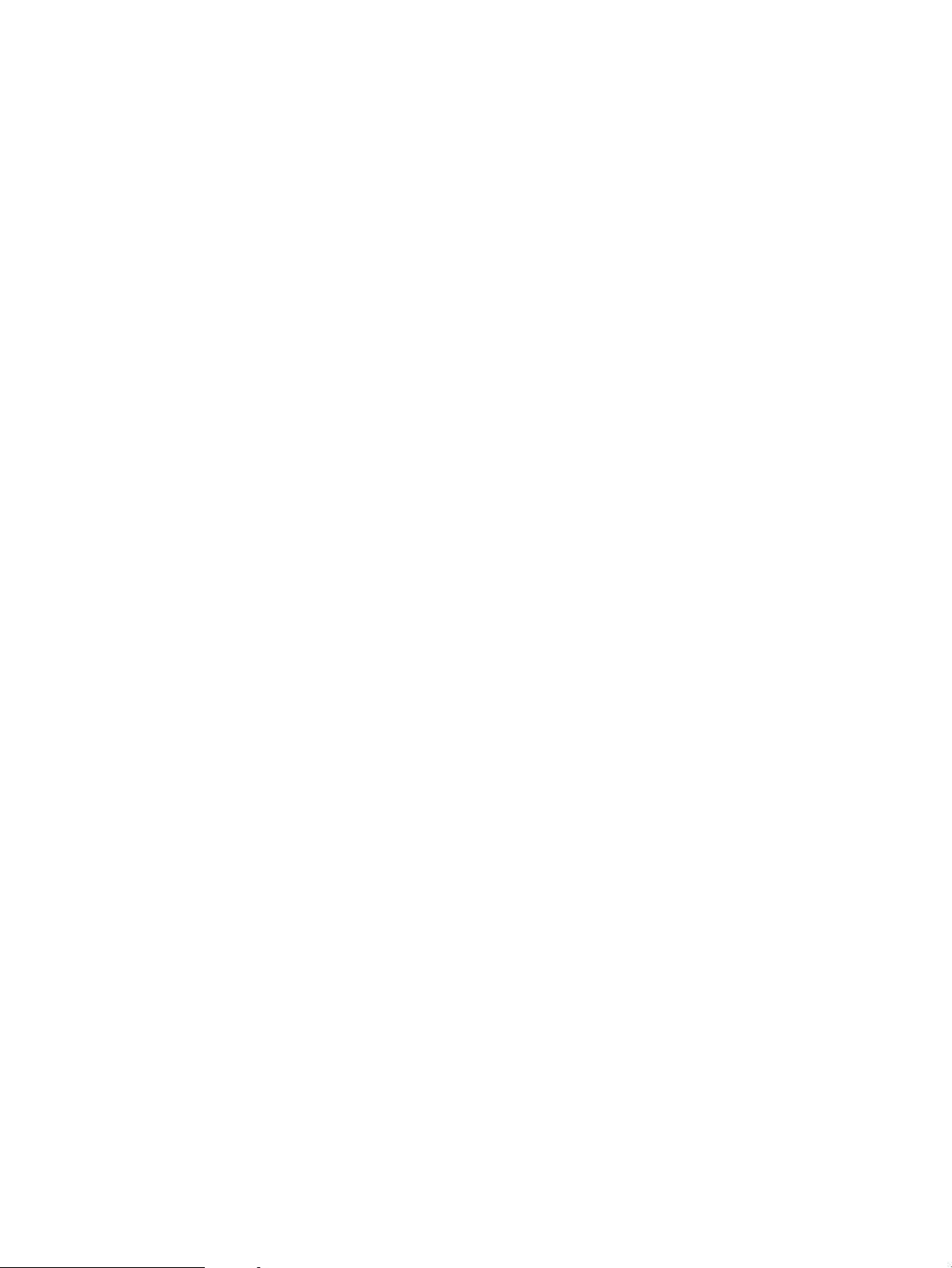
14 Kapittel 2 Papirskuer NOWW
Page 23
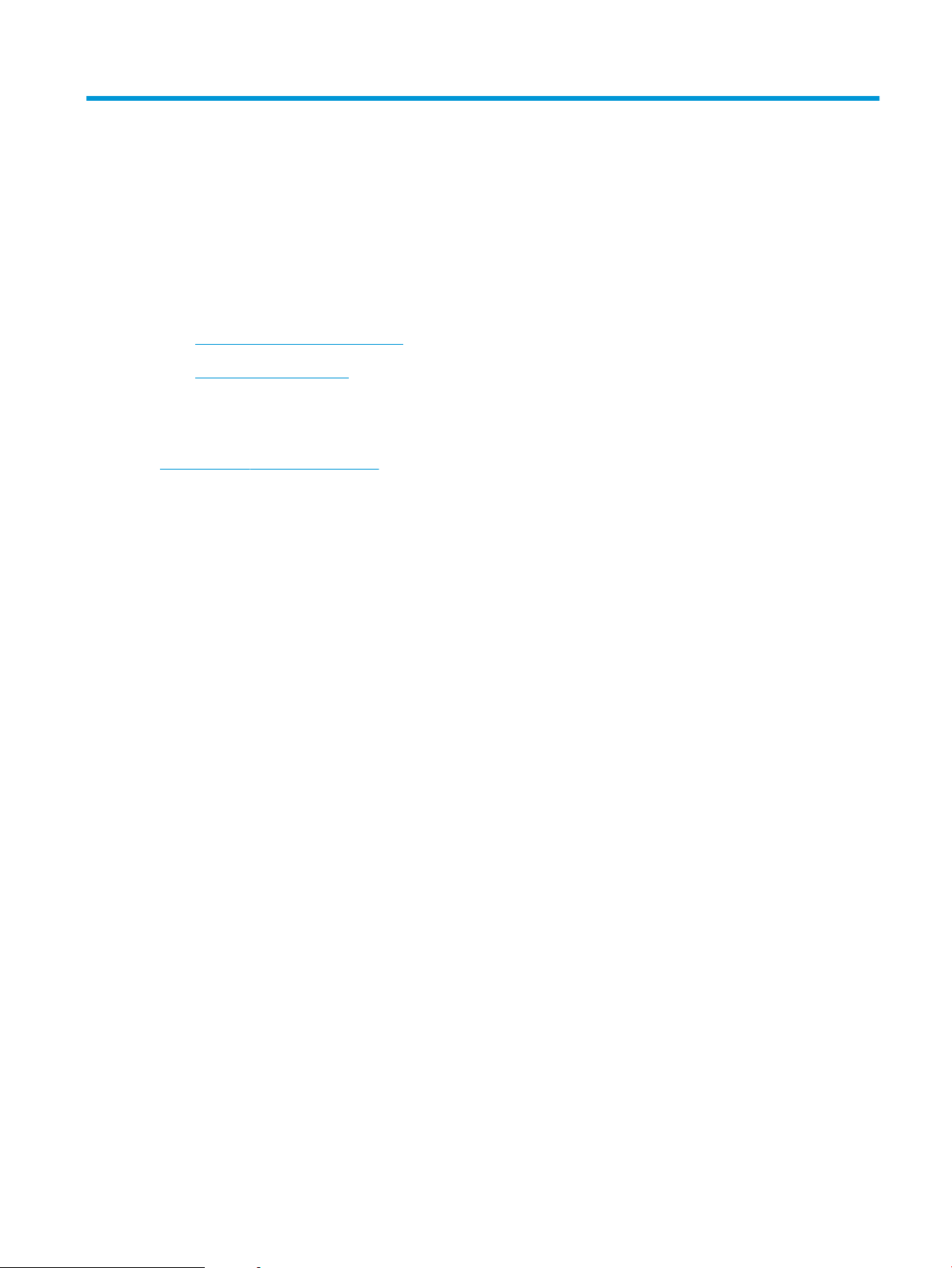
3 Rekvisita, tilbehør og deler
●
Bestill rekvisita, tilbehør og deler
●
Skifte ut tonerkassetten
Mer informasjon:
Den følgende informasjonen er riktig på publiseringstidspunktet. Hvis du vil ha oppdatert informasjon, kan du se
www.hp.com/support/ljm11-m13.
HPs omfattende hjelp for skriveren inneholder følgende informasjon:
●
Installer og kongurer
●
Lær og bruk
●
Løse problemer
●
Laste ned oppdateringer for programvare og fastvare
●
Delta i støttefora
●
Finn informasjon om garanti og forskrifter
NOWW 15
Page 24

Bestill rekvisita, tilbehør og deler
Bestilling
Bestille rekvisita og papir www.hp.com/go/suresupply
Bestille ekte HP-deler eller -ekstrautstyr www.hp.com/buy/parts
Bestille gjennom leverandører av service eller kundestøtte Kontakt en HP-autorisert leverandør av service eller kundestøtte.
Bestille ved hjelp av HPs innebygde webserver (EWS) Skriv inn skriverens IP-adresse eller vertsnavn i feltet for adresse/
URL-adresse i en støttet nettleser på datamaskinen for å få tilgang.
HPs innebygde webserver har en kobling til nettstedet
HP SureSupply, som gir deg muligheten til å kjøpe originale HPrekvisita.
Rekvisita og tilbehør
Artikkel Beskrivelse Kassettnummer Delenummer
Rekvisita
HP 79A svart original LaserJettonerkassett
Egenreparasjonsdeler
Deler for CSR (Customer Self-Repair) er tilgjengelige for mange HP LaserJet-skrivere for å redusere
reparasjonstid. Hvis du vil ha mer informasjon om CSR-programmet og fordelene med det, kan du se
www.hp.com/go/csr-support og www.hp.com/go/csr-faq.
Originale erstatningsdeler fra HP kan bestilles på www.hp.com/buy/parts eller ved å kontakte en tjeneste- eller
støtteleverandør som er godkjent av HP. Ett av følgende er nødvendig når du bestiller noe: delenummer,
serienummer (står på baksiden av skriveren), produktnummer eller skrivernavn.
●
Deler som er merket Obligatorisk under alternativer for egenreparasjon, skal installeres av kunder, med
mindre du er villig til å betale for at en servicerepresentant fra HP utfører reparasjonen. HPs produktgaranti
dekker ikke kundestøtte på stedet eller retur til lager for disse delene.
●
Deler som er merket Valgfri egenreparasjon, kan på anmodning installeres av en servicerepresentant fra
HP uten ekstra kostnader i løpet av skriverens garantiperiode.
Svart erstatningstonerkassett 79A CF279A
16 Kapittel 3 Rekvisita, tilbehør og deler NOWW
Page 25

Skifte ut tonerkassetten
●
Innføring
●
Informasjon om tonerkassett
●
Fjerne og erstatte tonerkassetten
Innføring
Følgende informasjon inneholder opplysninger om tonerkassetten for skriveren og fremgangsmåte for hvordan
du erstatter den.
Informasjon om tonerkassett
Skriveren viser når det er lite og svært lite igjen i tonerkassetten. Den faktiske gjenværende levetiden til
tonerkassetten kan variere. Du bør ha en ny tonerkassett klar, slik at du kan skifte kassetten når
utskriftskvaliteten ikke lenger er tilfredsstillende.
Fortsett å skrive ut med den nåværende skriverkassetten ved å omfordele toneren helt til utskriftskvaliteten ikke
lenger er akseptabel. For å omfordele toneren tar du tonerkassetten ut av skriveren og rister forsiktig
skriverkassetten frem og tilbake langs den vannrette aksen. Du nner en illustrasjon i instruksjonene for å skifte
skriverkassett. Sett tonerkassetten inn i skriveren igjen, og lukk frontdekselet.
Hvis du vil kjøpe tonerkassetter eller kontrollere hvilke tonerkassetter som er kompatible med skriveren, kan du
gå til HP SureSupply via koblingen www.hp.com/go/suresupply. Bla til bunnen av siden, og kontroller at land/
område er riktig.
Artikkel Beskrivelse Kassettnummer Delenummer
HP 79A svart original LaserJettonerkassett
Ikke ta tonerkassetten ut av innpakningen før du skal bruke den.
FORSIKTIG: Unngå skade på tonerkassetten. Utsett den ikke for lys i mer enn noen få minutter. Hvis
tonerkassetten må tas ut av skriveren over en lengre periode, må du dekke til den grønne bildetrommelen.
Illustrasjonen nedenfor viser tonerkassettkomponentene.
Svart erstatningstonerkassett for M12a- og
M12w-modeller.
79A CF279A
NOWW Skifte ut tonerkassetten 17
Page 26

2
1
1 Bildetrommel
FORSIKTIG: Ikke ta på bildetrommelen. Fingermerker kan føre til kvalitetsproblemer med utskriften.
2 Minnebrikke
FORSIKTIG: Hvis du får toner på klærne, bør du tørke det av med en tørr klut og vaske klærne i kaldt vann.
Bruker du varmt vann, smitter toneren av på stoet.
MERK: Du nner informasjon om hvordan du resirkulerer brukte tonerkassetter, i tonerkassettboksen.
Fjerne og erstatte tonerkassetten
1. Åpne kassettdekselet.
18 Kapittel 3 Rekvisita, tilbehør og deler NOWW
Page 27

2. Ta den brukte tonerkassetten ut av skriveren.
3. Ta den nye tonerkassetten ut av pakningen. Legg
den brukte tonerkassetten i posen og esken for
resirkulering.
FORSIKTIG: Hold i begge ender av tonerkassetten
for å unngå at den skades. Ikke ta på
kassettlukkeren eller valseoveraten.
4. Fjern forseglingstapen og utløseren fra den nye
tonerkassetten.
NOWW Skifte ut tonerkassetten 19
Page 28

5. Grip begge sider av den nye tonerkassetten, og rist
den forsiktig fra side til side for å fordele toneren
jevnt inne kassetten.
6. Juster den nye tonerkassetten etter sporene inne i
skriveren, og skyv inn den nye tonerkassetten til
den sitter godt på plass.
7. Lukk kassettdekselet.
20 Kapittel 3 Rekvisita, tilbehør og deler NOWW
Page 29

4 Utskrift
●
Utskriftsoppgaver (Windows)
●
Utskriftsoppgaver (OS X)
●
Mobilutskrift
Mer informasjon:
Den følgende informasjonen er riktig på publiseringstidspunktet. Hvis du vil ha oppdatert informasjon, kan du se
www.hp.com/support/ljm11-m13.
HPs omfattende hjelp for skriveren inneholder følgende informasjon:
●
Installer og kongurer
●
Lær og bruk
●
Løse problemer
●
Laste ned oppdateringer for programvare og fastvare
●
Delta i støttefora
●
Finn informasjon om garanti og forskrifter
NOWW 21
Page 30

Utskriftsoppgaver (Windows)
Slik skriver du ut (Windows)
Prosedyren nedenfor beskriver den grunnleggende utskriftsprosessen for Windows.
1. Velg alternativet Skriv ut ved hjelp av programmet.
2. Velg skriveren fra listen over skrivere. Du kan endre innstillinger ved å klikke eller trykke på Egenskaper
eller Innstillinger for å åpne skriverdriveren.
MERK: Navnet på knappen varierer for ulike programmer.
MERK: Hvis du vil få tilgang til disse funksjonene fra en Windows 8- eller 8.1-startskjermapp, velger du
Enheter, Utskrift og deretter skriveren.
MERK: Hvis du vil ha mer informasjon, klikker du på Hjelp (?) i skriverdriveren.
MERK: Skriverdriveren ser kanskje annerledes ut enn den som er på bildet, men handlingene er de
samme.
3. Velg kategoriene i skriverdriveren for å kongurere de tilgjengelige alternativene. For eksempel kan du angi
papirretningen i kategorien Etterbehandling og angi papirkilde og papirtype, papirstørrelse og
kvalitetsinnstillinger i kategorien Papir/Kvalitet.
22 Kapittel 4 Utskrift NOWW
Page 31

4. Velg OK for å gå tilbake til dialogboksen Skriv ut. Velg hvor mange eksemplarer som skal skrives ut.
5. Velg OK for å skrive ut jobben.
Skrive ut på begge sider manuelt (Windows)
Bruk denne prosedyren for skrivere som ikke har en automatisk tosidigenhet installert, eller hvis du vil skrive ut
på papirtyper som tosidigenheten ikke støtter.
1. Legg papir med utskriftssiden opp i innskuen.
2. Velg alternativet Skriv ut ved hjelp av programmet.
3. Velg skriveren fra listen over skrivere, og klikk deretter på eller trykk på Egenskaper eller Innstillingerfor å
åpne skriverdriveren.
MERK: Navnet på knappen varierer for ulike programmer.
4. Klikk på kategorien Etterbehandling.
5. Merk av for Skriv ut på begge sider (manuelt). Klikk på OK-knappen for å skrive ut den første siden av
jobben.
6. Ta papirbunken ut av utskuen, behold den samme papirretningen og legg den i innskuen med den trykte
siden ned.
7. Ved datamaskinen klikker du på Fortsett for å skrive ut den andre siden av jobben.
NOWW Utskriftsoppgaver (Windows) 23
Page 32

Skrive ut ere sider per ark (Windows)
1. Velg alternativet Skriv ut ved hjelp av programmet.
2. Velg skriveren fra listen over skrivere, og klikk deretter på eller trykk på Egenskaper eller Innstillingerfor å
åpne skriverdriveren.
MERK: Navnet på knappen varierer for ulike programmer.
MERK: Hvis du vil få tilgang til disse funksjonene fra en Windows 8- eller 8.1-startskjermapp, velger du
Enheter, Utskrift og deretter skriveren.
3. Klikk på kategorien Etterbehandling.
4. Velg antall sider per ark i rullegardinlisten Sider per ark.
5. Velg riktige alternativer for Skriv ut siderammer, Siderekkefølge og Papirretning. Klikk på OK for å lukke
dialogboksen Dokumentegenskaper.
6. I dialogboksen Skriv ut klikker du på OK for å skrive ut jobben.
Velge papirtype (Windows)
1. Velg alternativet Skriv ut ved hjelp av programmet.
2. Velg skriveren fra listen over skrivere, og klikk deretter på eller trykk på Egenskaper eller Innstillinger for å
åpne skriverdriveren.
MERK: Navnet på knappen varierer for ulike programmer.
MERK: Hvis du vil få tilgang til disse funksjonene fra en Windows 8- eller 8.1-startskjermapp, velger du
Enheter, Utskrift og deretter skriveren.
3. Velg kategorien Papir/kvalitet.
4. Velg den papirtypen som best samsvarer med papiret ditt, fra rullegardinlisten Papirtype.
5. Velg alternativet for papirtypen du bruker, og klikk deretter på OK.
6. Klikk på OK for å lukke dialogboksen Dokumentegenskaper. I dialogboksen Skriv ut klikker du på OK for å
skrive ut jobben.
Flere utskriftsoppgaver
Gå til www.hp.com/support/ljm11-m13.
Instruksjoner er tilgjengelig for å utføre bestemte utskrifts oppgaver, for eksempel følgende:
●
Opprette og bruke utskriftssnarveier og forhåndsinnstillinger for utskrift i Windows
●
Velge papirstørrelsen eller bruke en egendenert papirstørrelse
●
Velge sideretning
●
Lage et hefte
●
Skalere en side så den passer på en bestemt papirstørrelse
24 Kapittel 4 Utskrift NOWW
Page 33

●
Skrive ut den første eller den siste siden av dokumentet på annet papir
●
Skrive ut vannmerker på et dokument
NOWW Utskriftsoppgaver (Windows) 25
Page 34

Utskriftsoppgaver (OS X)
Slik skriver du ut (OS X)
Fremgangsmåten nedenfor beskriver den grunnleggende utskriftsprosessen for OS X.
1. Klikk på Fil-menyen og deretter på Skriv ut.
2. Velg skriveren.
3. Klikk på Vis detaljer eller Kopier og sider, og velg deretter andre menyer for å justere utskriftsinnstillingene.
MERK: Navnet på elementer varierer for ulike programmer.
4. Klikk på Skriv ut.
Skrive ut på begge sider manuelt (OS X)
MERK: Denne funksjonen er tilgjengelig hvis du installerer HP-skriverdriveren. Den er ikke tilgjengelig hvis du
bruker AirPrint.
1. Klikk på Fil-menyen og deretter på Skriv ut.
2. Velg skriveren.
3. Klikk på Vis detaljer eller Kopier og sider, og klikk deretter på Manuell tosidig-menyen.
MERK: Navnet på elementer varierer for ulike programmer.
4. Klikk i Manuell tosidig-boksen, og velg et innbindingsalternativ.
5. Klikk på Skriv ut.
6. Gå til skriveren og fjern eventuelle tomme ark som ligger i sku 1.
7. Hent den utskrevne bunken fra utskuen, og plasser den med den trykte siden ned i innskuen.
8. Hvis du blir bedt om det, trykker du på knappen for det aktuelle kontrollpanelet eller åpner og lukker
frontdekselet for å fortsette.
Skrive ut ere sider per ark (OS X)
1. Klikk på Fil-menyen og deretter på Skriv ut.
2. Velg skriveren.
3. Klikk på Vis detaljer eller Kopier og sider, og klikk deretter på Oppsett-menyen.
MERK: Navnet på elementer varierer for ulike programmer.
4. På nedtrekkslisten Sider per ark velger du antall sider som du ønsker å skrive ut på hvert ark.
5. I området Layoutretning velger du rekkefølgen på og plasseringen av sidene på arket.
6. På Rammer-menyen velger du hvilken type ramme som skal skrives ut rundt hver side på arket.
7. Klikk på Skriv ut.
26 Kapittel 4 Utskrift NOWW
Page 35

Velge papirtype (OS X)
1. Klikk på Fil-menyen og deretter på Skriv ut.
2. Velg skriveren.
3. Klikk på Vis detaljer eller Kopier og sider, og klikk deretter på menyen Medier og kvalitet eller menyen Papir/
kvalitet.
MERK: Navnet på elementer varierer for ulike programmer.
4. Velg fra alternativene Medier og kvalitet eller Papir/kvalitet.
MERK: Denne listen inneholder det overordnede settet med tilgjengelige alternativer. Noen alternativer er
ikke tilgjengelige på alle skrivere.
●
Medietype: Velg alternativet for papirtypen for utskriftsjobben.
●
Utskriftskvalitet: Velg oppløsning for utskriftsjobben.
●
EconoMode: Velg dette alternativet for å spare toner når du skriver ut dokumentutkast.
5. Klikk på Skriv ut.
Flere utskriftsoppgaver
Gå til www.hp.com/support/ljm11-m13.
Instruksjoner er tilgjengelig for å utføre bestemte utskrifts oppgaver, for eksempel følgende:
●
Opprette og bruke utskriftssnarveier og forhåndsinnstillinger for utskrift i Windows
●
Velge papirstørrelsen eller bruke en egendenert papirstørrelse
●
Velge sideretning
●
Lage et hefte
●
Skalere en side så den passer på en bestemt papirstørrelse
●
Skrive ut den første eller den siste siden av dokumentet på annet papir
●
Skrive ut vannmerker på et dokument
NOWW Utskriftsoppgaver (OS X) 27
Page 36

Mobilutskrift
Innføring
HP tilbyr ere mobil- og ePrint-løsninger for enkel utskrift til en HP-skriver fra bærbar PC, nettbrett,
smarttelefon eller andre mobilenheter. Hvis du vil se hele listen for å nne ut hva som er det beste valget, kan du
gå til www.hp.com/go/LaserJetMobilePrinting.
MERK: Oppdater fastvaren for skriveren for å sikre at alle mobilutskrifts- og ePrint-funksjoner støttes.
●
Wireless Direct (bare trådløse modeller)
●
HP ePrint-programvare
●
Innebygd Android-utskrift
Wireless Direct (bare trådløse modeller)
Wireless Direct gjør det mulig å skrive ut fra trådløse mobilenheter uten å være tilkoblet et nettverk eller
Internett.
MERK: Ikke alle mobiloperativsystemer støttes for øyeblikket av Wireless Direct.
Følgende enheter og operativsystemer støtter Wireless Direct:
●
Nettbrett med Android 4.0 og nyere samt mobiltelefoner med installert HP Print Service eller Mopriaplugin-modul for mobilutskrift
●
De este datamaskiner med Windows 8.1, nettbrett og bærbare datamaskiner med installert HPskriverdriver
Følgende enheter og operativsystemer støtter ikke Wireless Direct, men kan skrive ut til en skriver med Wireless
Direct-funksjon:
●
Apple iPhone og iPad
●
Mac-maskiner med OS X
Du nner mer informasjon om trådløs utskrift med Wireless Direct på www.hp.com/go/wirelessprinting.
Aktivere eller deaktivere Wireless Direct
Wireless Direct-funksjonalitet må først aktiveres fra skriverens innebygde webserver.
1. Når skriveren er koblet til nettverket, skriver du ut en kongurasjonsside og identiserer skriverens IP-
adresse. Bruk følgende fremgangsmåte for å skrive ut en kongurasjonsside:
a. Trykk på og hold inne Avbryt-knappen til Klar-lampen begynner å blinke.
b. Slipp Avbryt-knappen .
28 Kapittel 4 Utskrift NOWW
Page 37

2. Åpne en nettleser, og skriv inn IP-adressen eller vertsnavnet nøyaktig slik det vises på skriverens
kongurasjonsside, i adressefeltet i nettleseren. Trykk på Enter på tastaturet. Den innebygde webserveren
åpnes.
MERK: Hvis nettleseren viser en melding om at det kanskje ikke er trygt å besøke nettstedet, velger du
alternativet for å fortsette til nettstedet. Datamaskinen skades ikke av å besøke dette nettstedet.
3. Klikk på kategorien Nettverk.
4. Klikk på Wireless Direct-oppsett på siden Nettverk. Merk avmerkingsboksen, skriv inn nettverksnavnet
(SSID) i Navn (SSID)-feltet, og klikk deretter på Bruk-knappen. IP-adressen til den mobile enheten vises på
siden Nettverk.
MERK: Du nner nettverksnavnet (SSID) ved å klikke på menyen Trådløs kongurasjon på siden Nettverk.
Endre skriverens Wireless Direct-navn
Følg denne fremgangsmåten for å endre skriverens Wireless Direct Printing-navn (SSID) ved hjelp av HPs
innebygde webserver (EWS):
Trinn 1: Åpne HPs innebygde webserver
1. Skriv ut en kongurasjonsside for å nne IP-adressen eller vertsnavnet.
a. Trykk på og hold inne Avbryt-knappen til Klar-lampen begynner å blinke.
b. Slipp Avbryt-knappen .
2. Åpne en nettleser, og skriv inn IP-adressen eller vertsnavnet nøyaktig slik det vises på skriverens
kongurasjonsside, i adressefeltet i nettleseren. Trykk på Enter på tastaturet. Den innebygde webserveren
åpnes.
MERK: Hvis nettleseren viser en melding om at det kanskje ikke er trygt å besøke nettstedet, velger du
alternativet for å fortsette til nettstedet. Datamaskinen skades ikke av å besøke dette nettstedet.
Trinn to: Endre Wireless Direct-navnet
1. Klikk på kategorien Nettverk.
2. Klikk på koblingen Wireless Direct-oppsett i den venstre navigasjonsruten.
3. Skriv inn det nye navnet i feltet Navn (SSID).
4. Klikk på Bruk.
HP ePrint-programvare
HP ePrint-programvaren gjør det enkelt å skrive ut fra en stasjonær eller bærbar datamaskin som kjører
Windows eller Mac til en HP ePrint-kompatibel skriver. Denne programvaren gjør det enkelt å nne HP ePrintaktiverte skrivere som er registrert på HP Connected-kontoen din. Mål-HP-skriveren kan være plassert på
kontoret eller på steder over hele verden.
NOWW Mobilutskrift 29
Page 38

●
Windows: Når du har installert programvaren, åpner du alternativet Utskrift i programmet. Deretter velger
du HP ePrint på listen over installerte skrivere. Klikk på Egenskaper for å kongurere utskriftsalternativer.
●
OS X: Etter at du har installert programvaren, velger du Fil, Skriv ut og deretter pilen ved siden av PDF
(nederst i venstre hjørne på driverskjermen). Velg HP ePrint.
I Windows støtter HP ePrint-programvaren TCP/IP-utskrift til lokale nettverksskrivere på nettverket (LAN eller
WAN) for produkter som støtter UPD PostScript®.
Windows og OS X støtter IPP-utskrift til LAN- eller WAN-nettverkstilkoblede skrivere som støtter ePCL.
Windows og OS X støtter også utskrift av PDF-dokumenter til oentlige utskriftsplasseringer og utskrift med HP
ePrint via e-post via nettsky.
Du nner drivere og mer informasjon på www.hp.com/go/eprintsoftware.
MERK: For Windows er navnet på HP ePrint-skriverdriveren HP ePrint + JetAdvantage.
MERK: HP ePrint-programvaren er et verktøy for PDF-arbeidsyt for OS X, og er ikke teknisk sett en
skriverdriver.
MERK: HP ePrint-programvaren støtter ikke USB-utskrift.
Innebygd Android-utskrift
HPs innebygde utskriftsløsning for Android og Kindle gjør at mobile enheter automatisk kan nne og skrive ut fra
HP-skrivere som enten er på et nettverk eller innen trådløs rekkevidde for Wireless Direct-utskrift.
Skriveren må være koblet til det samme nettverket (delnett) som Android-enheten.
Utskriftsløsningen er innebygd i de mange versjonene av operativsystemet.
MERK: Hvis utskrift ikke er tilgjengelig på enheten, kan du gå til Google Play > Android-apper og installere
plugin-modulen HP Print Service.
Hvis du vil ha mer informasjon som hvordan du bruker Androids innebygde utskriftsfunksjon og hvilke Androidenheter som støttes, går du til www.hp.com/go/LaserJetMobilePrinting.
30 Kapittel 4 Utskrift NOWW
Page 39

5 Administrere skriveren
●
Avansert kongurasjon med HPs innebygde webserver (EWS) (bare trådløse modeller)
●
Seksjoner i HPs innebygde webserver
●
Kongurere IP-nettverksinnstillinger
●
Skriverens sikkerhetsfunksjoner
●
Innstillinger for strømsparing
●
Oppdater fastvaren
Mer informasjon:
Den følgende informasjonen er riktig på publiseringstidspunktet. Hvis du vil ha oppdatert informasjon, kan du se
www.hp.com/support/ljm11-m13.
HPs omfattende hjelp for skriveren inneholder følgende informasjon:
●
Installer og kongurer
●
Lær og bruk
●
Løse problemer
●
Laste ned oppdateringer for programvare og fastvare
●
Delta i støttefora
●
Finn informasjon om garanti og forskrifter
NOWW 31
Page 40

Avansert kongurasjon med HPs innebygde webserver (EWS) (bare
trådløse modeller)
Med den innebygde webserveren kan du behandle utskriftsfunksjoner fra en datamaskin i stedet for fra
skriverens kontrollpanel.
●
vise skriverstatusinformasjon
●
fastslå gjenværende levetid for all rekvisita og bestille nye
●
vise og endre skukongurasjonene
●
vise og endre menykongurasjonen for skriverens kontrollpanel
●
vise og skrive ut interne sider
●
motta varsler skriver- og rekvisitahendelser
●
vise og endre nettverkskongurasjonen
HPs innebygde webserver fungerer når skriveren er koblet til et IP-basert nettverk. HPs innebygde webserver
støtter ikke IPX-baserte skrivertilkoblinger. Du trenger ikke Internett-tilgang for å kunne åpne og bruke
HPs innebygde webserver.
Når skriveren er koblet til nettverket, er HPs innebygde webserver automatisk tilgjengelig.
MERK: HPs innebygde webserver er ikke tilgjengelig bak nettverkets brannmur.
Åpne den innebygde webserveren fra en nettleser
1. Skriv ut en kongurasjonsside for å nne IP-adressen eller vertsnavnet.
a. Trykk på og hold inne Avbryt-knappen til Klar-lampen begynner å blinke.
b. Slipp Avbryt-knappen .
2. Åpne en nettleser, og skriv inn IP-adressen eller vertsnavnet nøyaktig slik det vises på skriverens
kongurasjonsside, i adressefeltet i nettleseren. Trykk på Enter på tastaturet. Den innebygde webserveren
åpnes.
MERK: Hvis nettleseren viser en melding om at det kanskje ikke er trygt å besøke nettstedet, velger du
alternativet for å fortsette til nettstedet. Datamaskinen skades ikke av å besøke dette nettstedet.
32 Kapittel 5 Administrere skriveren NOWW
Page 41

Seksjoner i HPs innebygde webserver
Informasjonskategorien
Informasjonssidegruppen består av følgende sider:
●
Enhetsstatus viser statusen til skriveren og HP-rekvisita.
●
Enhetskongurasjon viser informasjonen på kongurasjonssiden.
●
Rekvisitastatus viser status for HP-rekvisita og informasjon om delnumre. Klikk Bestill rekvisita i øvre høyre
del av vinduet for å bestille nye rekvisita.
●
Nettverkssammendrag viser informasjonen som nnes på siden Nettverkssammendrag.
Innstillingskategorien
Bruk denne kategorien for å kongurere skriveren fra datamaskinen. Hvis denne skriveren er tilkoblet et
nettverk, må du alltid spørre skriveradministratoren før du endrer innstillinger i denne kategorien.
Kategorien Innstillinger inneholder siden Utskrift der du kan vise og endre standardinnstillingene for
utskriftsjobber.
Networking (nettverk), kategori
Nettverksadministratorer kan bruke denne kategorien til å kontrollere de nettverksrelaterte innstillingene for
skriveren når den er koblet til et IP-basert nettverk.
Koblinger
Koblingene er plassert i øvre høyre del av statussidene. Du må ha Internett-tilgang for å bruke disse koblingene.
Hvis du bruker en tilkobling hvor du må ringe opp for å være tilkoblet og ikke koblet til da du åpnet HPs
innebygde webserver for første gang, må du koble til før du kan besøke disse nettstedene. Tilkobling kan kreve
at du lukker HPs innebygde webserver og åpner den på nytt.
●
Kjøp rekvisita. Klikk på denne koblingen for å koble til nettstedet Sure Supply og bestille originale HPrekvisita fra HP eller en fritt valgt forhandler.
●
Støtte. Du blir koblet til nettstedet for kundestøtte for skriveren. Du kan søke etter hjelp til generelle emner.
NOWW Seksjoner i HPs innebygde webserver 33
Page 42

Kongurere IP-nettverksinnstillinger
●
Innføring
●
Ansvarsfraskrivelse ved skriverdeling
●
Vise eller endre nettverksinnstillinger
●
Kongurere IPv4 TCP/IP-parametere manuelt
Innføring
Bruk følgende deler for å kongurere skriverens nettverksinnstillinger.
Ansvarsfraskrivelse ved skriverdeling
HP støtter ikke node-til-node-nettverk ettersom funksjonen er en del av Microsoft-operativsystemer og ikke HPskriverdriverne. Gå til Microsoft på www.microsoft.com.
Vise eller endre nettverksinnstillinger
Bruk HPs innebygde webserver til å vise eller endre innstillingene for IP-kongurering.
1. Åpne HPs innebygde webserver (EWS):
a. Skriv ut en kongurasjonsside for å nne IP-adressen eller vertsnavnet.
i. Trykk på og hold inne Avbryt-knappen til Klar-lampen begynner å blinke.
ii. Slipp Avbryt-knappen .
b. Åpne en nettleser, og skriv inn IP-adressen eller vertsnavnet nøyaktig slik det vises på skriverens
kongurasjonsside, i adressefeltet i nettleseren. Trykk på Enter på tastaturet. Den innebygde
webserveren åpnes.
MERK: Hvis nettleseren viser en melding om at det kanskje ikke er trygt å besøke nettstedet, velger
du alternativet for å fortsette til nettstedet. Datamaskinen skades ikke av å besøke dette nettstedet.
2. Klikk på kategorien Nettverk for å få nettverksinformasjon. Endre innstillingene etter behov.
Kongurere IPv4 TCP/IP-parametere manuelt
Bruk den innebygde webserveren til å kongurere IPv4-adresse, nettverksmaske og standard gateway manuelt.
1. Åpne HPs innebygde webserver (EWS):
a. Skriv ut en kongurasjonsside for å nne IP-adressen eller vertsnavnet.
i. Trykk på og hold inne Avbryt-knappen til Klar-lampen begynner å blinke.
ii. Slipp Avbryt-knappen .
34 Kapittel 5 Administrere skriveren NOWW
Page 43

b. Åpne en nettleser, og skriv inn IP-adressen eller vertsnavnet nøyaktig slik det vises på skriverens
kongurasjonsside, i adressefeltet i nettleseren. Trykk på Enter på tastaturet. Den innebygde
webserveren åpnes.
MERK: Hvis nettleseren viser en melding om at det kanskje ikke er trygt å besøke nettstedet, velger
du alternativet for å fortsette til nettstedet. Datamaskinen skades ikke av å besøke dette nettstedet.
2. Klikk på kategorien Nettverk.
3. Velg Manuell IP i området IPv4-kongurasjon, og rediger deretter innstillingene for IPv4-kongurasjon.
4. Klikk på Bruk.
NOWW Kongurere IP-nettverksinnstillinger 35
Page 44

Skriverens sikkerhetsfunksjoner
Innføring
Skriveren omfatter ere sikkerhetsfunksjoner som begrenser hvem som har tilgang til
kongurasjonsinnstillinger, for å beskytte data og forhindre tilgang til verdifulle maskinvarekomponenter.
●
Tilordne eller endre systempassordet ved hjelp av HPs innebygde webserver
Tilordne eller endre systempassordet ved hjelp av HPs innebygde webserver
Tilordne et administratorpassord for å få tilgang til den innebygde webserveren, slik at uautoriserte brukere ikke
kan endre skriverinnstillingene.
1. Åpne HPs innebygde webserver (EWS):
Nettverkstilkoblede skrivere
a. Skriv ut en kongurasjonsside for å nne IP-adressen eller vertsnavnet.
i. Trykk på og hold inne Avbryt-knappen til Klar-lampen begynner å blinke.
ii. Slipp Avbryt-knappen .
b. Åpne en nettleser, og skriv inn IP-adressen eller vertsnavnet nøyaktig slik det vises på skriverens
kongurasjonsside, i adressefeltet i nettleseren. Trykk på Enter på tastaturet. Den innebygde
webserveren åpnes.
MERK: Hvis nettleseren viser en melding om at det kanskje ikke er trygt å besøke nettstedet, velger
du alternativet for å fortsette til nettstedet. Datamaskinen skades ikke av å besøke dette nettstedet.
2. I kategorien Nettverk klikker du på koblingen Passord i det venstre navigasjonsfeltet.
3. Skriv inn passordet i Passord-feltet i området Passord.
4. Skriv inn passordet på nytt i feltet Bekreft passord.
5. Klikk på Bruk.
MERK: Skriv ned passordet, og lagre det på et trygt sted.
36 Kapittel 5 Administrere skriveren NOWW
Page 45

Innstillinger for strømsparing
●
Innføring
●
Skrive ut med EconoMode
●
Kongurere innstillingen for hvilemodus / automatisk av etter inaktivitet
●
Innstillingen Forsinkelse når porter er aktive
Innføring
Skriveren inkluderer ere økonomifunksjoner som bidrar til å spare energi og rekvisita.
Skrive ut med EconoMode
Denne skriveren har et EconoMode-alternativ som kan brukes til å skrive ut et utkast av dokumenter. Hvis du
bruker EconoMode, kan du bruke mindre toner. Men utskriftskvaliteten kan også bli redusert når du bruker
EconoMode.
HP anbefaler ikke konstant bruk av EconoMode. Hvis EconoMode brukes hele tiden, kan det hende at
tonerinnholdet varer lenger enn de mekaniske komponentene i tonerkassetten. Fortsett å skrive ut med den
nåværende skriverkassetten ved å omfordele toneren helt til utskriftskvaliteten ikke lenger er akseptabel. For å
omfordele toneren tar du tonerkassetten ut av skriveren og rister forsiktig skriverkassetten frem og tilbake langs
den vannrette aksen. Du nner en illustrasjon i instruksjonene for å skifte skriverkassett. Sett tonerkassetten inn
i skriveren igjen, og lukk frontdekselet. Hvis utskriftskvaliteten svekkes og ikke lenger er tilfredsstillende, bør du
vurdere å bytte ut tonerkassetten.
MERK: Hvis dette alternativet ikke er tilgjengelig i din skriverdriver, kan du kongurere det med med HPs
innebygde webserver.
1. Velg alternativet Skriv ut ved hjelp av programmet.
2. Velg skriveren og klikk på Egenskaper eller Innstillinger.
3. Klikk på kategorien Papir/kvalitet.
4. Klikk på alternativet EconoMode.
Kongurere innstillingen for hvilemodus / automatisk av etter inaktivitet
Bruk den innebygde webserveren til å angi hvor lenge skriveren skal være inaktiv før den går i hvilemodus.
Følg fremgangsmåten nedenfor for å endre innstillingen Hvilemodus / automatisk av etter inaktivitet:
1. Åpne HPs innebygde webserver (EWS):
Direct-tilkoblede skrivere
a. Åpne Start-menyen, og velg deretter Programmer eller Alle programmer.
b. Åpne HP-gruppen, skrivergruppen, og velg deretter HP Device Toolbox.
Nettverkstilkoblede skrivere
a. Skriv ut en kongurasjonsside for å nne IP-adressen eller vertsnavnet.
NOWW Innstillinger for strømsparing 37
Page 46

i. Trykk på og hold inne Avbryt-knappen til Klar-lampen begynner å blinke.
ii. Slipp Avbryt-knappen .
b. Åpne en nettleser, og skriv inn IP-adressen eller vertsnavnet nøyaktig slik det vises på skriverens
kongurasjonsside, i adressefeltet i nettleseren. Trykk på Enter på tastaturet. Den innebygde
webserveren åpnes.
MERK: Hvis nettleseren viser en melding om at det kanskje ikke er trygt å besøke nettstedet, velger
du alternativet for å fortsette til nettstedet. Datamaskinen skades ikke av å besøke dette nettstedet.
2. Klikk på System-kategorien, og velg deretter Strøminnstillinger-siden.
3. Velg tidsrom for Hvilemodus / automatisk av etter inaktivitet, og klikk deretter på knappen Bruk.
Innstillingen Forsinkelse når porter er aktive
Metode 1: Bruk HPs innebygde webserver (EWS)
1. Åpne HPs innebygde webserver (EWS):
Nettverkstilkoblede skrivere
a. Skriv ut en kongurasjonsside for å nne IP-adressen eller vertsnavnet.
i. Trykk på og hold inne Avbryt-knappen til Klar-lampen begynner å blinke.
ii. Slipp Avbryt-knappen .
b. Åpne en nettleser, og skriv inn IP-adressen eller vertsnavnet nøyaktig slik det vises på skriverens
kongurasjonsside, i adressefeltet i nettleseren. Trykk på Enter på tastaturet. Den innebygde
webserveren åpnes.
MERK: Hvis nettleseren viser en melding om at det kanskje ikke er trygt å besøke nettstedet, velger
du alternativet for å fortsette til nettstedet. Datamaskinen skades ikke av å besøke dette nettstedet.
2. Klikk på kategorien Innstillinger, og velg deretter siden Strøminnstillinger.
3. Merk avmerkingsboksen Forsinkelse når porter er aktive for å aktivere eller deaktivere innstillingen.
Metode 2: Bruk skriverprogramvaren
1. Høyreklikk på navnet på skriveren i listen over skrivere, og klikk deretter på menyelementet for egenskaper
for å åpne dialogboksen Skriveregenskaper.
2. Klikk på kategorien Enhetsinnstillinger, og naviger til området Strøminnstillinger.
3. Merk avmerkingsboksen Forsinkelse når porter er aktive for å aktivere eller deaktivere innstillingen.
MERK: Når innstillingen Forsinkelse når porter er aktive er valgt, vil ikke skriveren slå seg av med mindre alle
portene er inaktive. Når innstillingen ikke er valgt, slår skriveren seg av etter en periode med inaktivitet, som
angitt i innstillingen Slå av etter. En aktiv nettverks- eller USB-tilkobling gjør at skriveren ikke slår seg av.
38 Kapittel 5 Administrere skriveren NOWW
Page 47

Oppdater fastvaren
HP lanserer med jevne mellomrom skriveroppdateringer samt nye ebtjenester-programmer og nye funksjoner
for eksisterende webtjenester-programmer. Følg denne fremgangsmåten for å oppdatere skriverens fastvare for
en enkelt skriver. Når du oppdaterer fastvaren, oppdateres webtjeneste-programmer automatisk.
Oppdater fastvaren ved hjelp av fastvareoppdateringsverktøyet
Bruk disse trinnene for å manuelt laste ned og installere fastvareoppdateringsverktøyet fra HP.com.
MERK: Du må ha en skriverdriver installert for å kunne bruke denne metoden.
1. Gå til www.hp.com/go/support, velg språk eller land/region, klikk på koblingen Hent programvare og
drivere, skriv inn skrivernavnet i søkefeltet, trykk på Enter, og velg skriveren fra listen over resultater.
2. Velg operativsystemet.
3. Under Fastvare nner du Verktøy for fastvareoppdatering.
4. Klikk på Last ned, klikk Kjør, og klikk deretter Kjør på nytt.
5. Når verktøyet starter, velger du skriveren fra rullegardinlisten, og klikker deretter på Send fastvare.
MERK: For å skrive ut en kongurasjonside for å kontrollere den installerte fastvareversjonen før eller
etter oppdateringen, klikker du på Utskriftskongurasjon.
6. Følg instruksjonene på skjermen for å fullføre installasjonen, og klikk deretter Avslutt-knappen for å lukke
verktøyet.
NOWW Oppdater fastvaren 39
Page 48

40 Kapittel 5 Administrere skriveren NOWW
Page 49

6 Løse problemer
●
Kundestøtte
●
Tolke lampemønstre på kontrollpanelet
●
Gjenopprette standardinnstillingene fra fabrikk
●
Løse problemer med mating eller fastkjørt papir
●
Fjerne fastkjørt papir
●
Forbedre utskriftskvaliteten
●
Løse direktetilkoblingsproblemer
●
Løse trådløsproblemer
Mer informasjon:
Den følgende informasjonen er riktig på publiseringstidspunktet. Hvis du vil ha oppdatert informasjon, kan du se
www.hp.com/support/ljm11-m13.
HPs omfattende hjelp for skriveren inneholder følgende informasjon:
●
●
●
●
●
●
Installer og kongurer
Lær og bruk
Løse problemer
Laste ned oppdateringer for programvare og fastvare
Delta i støttefora
Finn informasjon om garanti og forskrifter
NOWW 41
Page 50

Kundestøtte
Få telefonstøtte for ditt land / din region
Ha skrivernavnet, serienummeret, kjøpsdato og en beskrivelse av
problemet klart.
Få 24-timers støtte på Internett, og last ned programvareverktøy
og drivere.
Bestill ytterligere tjeneste- eller vedlikeholdsavtaler med HP www.hp.com/go/carepack
Registrer skriveren www.register.hp.com
Telefonnumre for landet/regionen nnes i brosjyren som lå i esken
med skriveren, eller på www.hp.com/support/.
www.hp.com/support/ljm11-m13
42 Kapittel 6 Løse problemer NOWW
Page 51

Tolke lampemønstre på kontrollpanelet
Hvis skriveren trenger ettersyn, vises det en feilkode på kontrollpanelskjermen.
Tabell 6-1 Forklaring for statuslampene
Symbol for "lys av"
Symbol for "lys på"
Symbol for "lys blinker"
Tabell 6-2 Lampemønstre på kontrollpanelet
Lysstatus Skriverstatus Løsning
Alle lamper er slått av. Skriveren er i Automatisk av-modus eller er
slått av.
Statuslampene går i syklus Statuslampene går i syklus under
initialiseringen av formateringsperioden eller
når produktet behandler et renseark.
Klar-lampen lyser, og varsellampen lyser
ikke.
Skriveren er i Klar-tilstanden. Du behøver ikke å gjøre noe. Skriveren er
Trykk på Av/på-knappen for å gå ut av
Automatisk av-modus, eller for å slå på
skriveren.
Du behøver ikke å gjøre noe. Vent til
initialiseringen er avsluttet. Skriveren skal gå
til Klar-tilstand når initialiseringen er
avsluttet.
klar til å motta en utskriftsjobb.
NOWW Tolke lampemønstre på kontrollpanelet 43
Page 52

Tabell 6-2 Lampemønstre på kontrollpanelet (forts.)
Lysstatus Skriverstatus Løsning
Klar-lampen blinker, og varsellampen lyser
ikke.
Varsellampen blinker, og Klar-lampen lyser
ikke.
Varsellampen blinker, og Klar-lampen
lyser.
Skriveren mottar eller behandler data. Du behøver ikke å gjøre noe. Skriveren
Det er en feil med skriveren som kan rettes
på skriveren, for eksempel fastkjørt papir, et
åpent deksel, manglende skriverkassett eller
manglende papir i den aktuelle skuen.
Det har oppstått en varig feil i skriveren.
Feilen blir ikke rettet av seg selv.
mottar eller behandler en utskriftsjobb.
Undersøk skriveren, fastslå feilen, og rett
den opp. Hvis feilen er manglende papir i den
aktuelle skuen eller at skriveren er i modus
for manuell mating, legger du riktig papir i
skuen og følger instruksjonene på
skjermen eller åpner og lukker
skriverkassettdekselet for å fortsette
utskriften.
Hvis gjenopprettingen var vellykket,
fortsetter skriveren til tilstanden for
databehandling og fullfører jobben.
Varsellampen lyser, og Klar-lampene lyser. Det har oppstått en uopprettelig feil i
skriveren. Feilen blir ikke rettet av seg selv.
Hvis gjenopprettingen var mislykket,
fortsetter skriveren til tilstanden for varig
feil. Prøv å fjerne eventuelt
utskriftsmateriale fra papirbanen og å slå
skriveren av og deretter på igjen.
1. Slå av skriveren eller koble fra
strømledningen.
2. Vent 30 sekunder før du slår på
skriveren eller kobler til
strømledningen igjen.
3. Vent til skriveren er initialisert.
Hvis problemet vedvarer, bør du ta kontakt
med HPs kundestøtte.
44 Kapittel 6 Løse problemer NOWW
Page 53

Tabell 6-2 Lampemønstre på kontrollpanelet (forts.)
Lysstatus Skriverstatus Løsning
Trådløs-lampen blinker. Skriveren forsøker å nne et trådløst
nettverk.
Trådløs-lampen lyser. Skriveren er koblet til et trådløst nettverk. Du behøver ikke å gjøre noe.
Trådløs-lampen lyser ikke. Skriveren er ikke koblet til et nettverk, og den
trådløse enheten i skriveren kan være slått
av.
Du behøver ikke å gjøre noe.
Hvis lampen ikke lyser, er ikke skriveren
koblet til nettverket, og den trådløse
enheten i skriveren kan være slått av. Trykk
på Trådløs-knappen for å prøve å koble til
nettverket, eller kjør verktøyet for trådløs
kongurasjon for å kongurere skriveren.
Skriv ut en kongurasjonsside for å
kontrollere at skriveren nner nettverket.
Skriveren må ha en IP-adresse tilordnet til
seg.
Du nner informasjon om trådløs tilkobling
til et nettverk i delen Løse trådløsproblemer
på side 62.
Hvis skriveren fremdeles ikke kan koble til
nettverket, må du avinstallere og deretter
installere skriveren på nytt. Hvis feilen
vedvarer, kan du ta kontakt med en
nettverksadministrator eller se i
brukerhåndboken for den trådløse ruteren
eller tilgangspunktet.
NOWW Tolke lampemønstre på kontrollpanelet 45
Page 54

Gjenopprette standardinnstillingene fra fabrikk
Ved gjenoppretting av standardinnstillingene tilbakestilles alle skriver- og nettverksinnstillinger til
fabrikkstandardene. Sideantall, skustørrelse eller språk blir ikke tilbakestilt. Følg trinnene nedenfor for å
gjenopprette fabrikkinnstillingene.
FORSIKTIG: Ved gjenoppretting av standardinnstillingene tilbakestilles alle innstillinger til fabrikkstandarder, og
alle sider som er lagret i minnet, blir slettet.
1. Åpne HPs innebygde webserver (EWS):
Nettverkstilkoblede skrivere
a. Skriv ut en kongurasjonsside for å nne IP-adressen eller vertsnavnet.
i. Trykk på og hold inne Avbryt-knappen til Klar-lampen begynner å blinke.
ii. Slipp Avbryt-knappen .
b. Åpne en nettleser, og skriv inn IP-adressen eller vertsnavnet nøyaktig slik det vises på skriverens
kongurasjonsside, i adressefeltet i nettleseren. Trykk på Enter på tastaturet. Den innebygde
webserveren åpnes.
MERK: Hvis nettleseren viser en melding om at det kanskje ikke er trygt å besøke nettstedet, velger
du alternativet for å fortsette til nettstedet. Datamaskinen skades ikke av å besøke dette nettstedet.
2. Klikk på kategorien Innstillinger.
3. Velg alternativet Gjenopprett fabrikkinnstillinger, og klikk på Bruk-knappen.
Skriveren starter automatisk på nytt.
46 Kapittel 6 Løse problemer NOWW
Page 55

Løse problemer med mating eller fastkjørt papir
Hvis skriveren har stadige problemer med papirmatingen eller med fastkjørt papir, kan du bruke informasjonen
under for å redusere antall hendelser.
Skriveren henter ikke papir
Hvis skriveren ikke henter papir fra skuen, kan du prøve løsningene nedenfor.
1. Åpne skriveren, og fjern eventuelt fastkjørt papir.
2. Legg i papir av riktig størrelse for jobben.
3. Kontroller at papirstørrelsen og papirtypen er riktig angitt i programvaredriveren eller på den innebygde
webserveren.
4. Kontroller at papirskinnene i skuen er tilpasset papirstørrelsen. Juster skinnene til riktig spor i skuen.
5. Sjekk skriverens kontrollpanel for å se om skriveren venter på at du skal bekrefte at beskjeden om å mate
papiret manuelt, er mottatt. Legg i papir og fortsett.
6. Hentevalsen eller skilleputen kan være skitne.
Skriveren henter ere papirark samtidig
Hvis skriveren henter ere ark fra skuen på én gang, kan du prøve følgende:
1. Ta papirbunken ut av skuen, bøy den, roter den 180º og vend den. Ikke luft papiret. Legg papirbunken
tilbake i skuen.
2. Bruk bare papir som oppfyller HP-spesikasjonene for denne skriveren.
3. Bruk papir som ikke er skrukket, brettet eller skadet. Bruk om nødvendig papir fra en annen pakke.
4. Kontroller at skuen ikke er overfylt. Hvis det er tilfelle, må du ta hele papirbunken ut av skuen, ordne den
og deretter legge en del av papiret tilbake i skuen.
5. Kontroller at papirskinnene i skuen er tilpasset papirstørrelsen. Juster skinnene til riktig spor i skuen.
6. Sørg for at utskriftsmiljøet er innenfor de anbefalte spesikasjonene.
Ofte eller regelmessig fastkjørt papir
Følg denne fremgangsmåten for å løse problemer med hyppig papirstopp. Hvis det første trinnet ikke løser
problemet, fortsetter du med neste trinn til du har løst problemet.
1. Hvis papir har kjørt seg fast i skriveren, må du fjerne det fastkjørte papiret og deretter skrive ut en
kongurasjonsside for å teste skriveren.
2. Kontroller at skuen er kongurert for riktig papirtype og -størrelse i programvaredriveren eller på den
innebygde webserveren. Juster papirinnstillinger om nødvendig.
3. Slå av skriveren, vent 30 sekunder og slå den på igjen.
4. Gå til HPs innebygde webserver (EWS), og skriv ut et renseark for å fjerne overødig toner fra skriveren:
NOWW Løse problemer med mating eller fastkjørt papir 47
Page 56

a. Klikk på Skriv ut infosider fra kategorien Informasjon på den innebygde webserveren.
b. Klikk på Skriv ut i området Skriv ut et renseark for å skrive ut et renseark.
5. Skriv ut en kongurasjonsside for å teste skriveren.
a. Trykk på og hold inne Avbryt-knappen til Klar-lampen begynner å blinke.
b. Slipp Avbryt-knappen .
Hvis ingen av disse trinnene løser problemet, kan det hende at skriveren trenger service. Ta kontakt med
HPs kundestøtte.
Unngå at papiret kjører seg fast
Prøv følgende for å unngå at papiret kjører seg fast.
1. Bruk bare papir som oppfyller HP-spesikasjonene for denne skriveren.
2. Bruk papir som ikke er skrukket, brettet eller skadet. Bruk om nødvendig papir fra en annen pakke.
3. Bruk papir som ikke har vært brukt til utskrift eller kopiering tidligere.
4. Kontroller at skuen ikke er overfylt. Hvis det er tilfelle, må du ta hele papirbunken ut av skuen, ordne den
og deretter legge en del av papiret tilbake i skuen.
5. Kontroller at papirskinnene i skuen er tilpasset papirstørrelsen. Juster papirskinnene slik at de berører
papirbunken uten å bøye papiret.
6. Hvis du skriver ut på tykt, preget eller perforert papir, bør du bruke den manuelle matefunksjonen og legge i
ett ark om gangen.
7. Kontroller at skuen er kongurert riktig for papirtypen og -størrelsen.
8. Sørg for at utskriftsmiljøet er innenfor de anbefalte spesikasjonene.
48 Kapittel 6 Løse problemer NOWW
Page 57

Fjerne fastkjørt papir
1
2
3
Innføring
Følgende informasjon forklarer hvordan du fjerner fastkjørte papir fra produktet.
●
Papirstoppsteder
●
Fjerne fastkjørt papir fra innskuen
●
Fjerne fastkjørt papir i området rundt tonerkassetten
●
Fjerne fastkjørt papir i utskuen
Papirstoppsteder
1 Utsku
2 Innsku
3 Tonerkassettområde
Fjerne fastkjørt papir fra innskuen
Når det oppstår papirstopp, blinker varsellampen ere ganger på kontrollpanelet til skriveren.
NOWW Fjerne fastkjørt papir 49
Page 58

1. Fjern eventuelt overødig papir fra innskuen.
2. Åpne det øvre dekselet.
3. Ta ut tonerkassetten.
50 Kapittel 6 Løse problemer NOWW
Page 59

4. Fjern eventuelt fastkjørt papir som er synlig i
innskuområdet. Bruk begge hender for å unngå å
rive papiret.
5. Fjern eventuelt fastkjørt papir fra
tonerkassettområdet. Bruk begge hender for å
unngå å rive papiret.
NOWW Fjerne fastkjørt papir 51
Page 60

6. Sett i tonerkassetten igjen.
7. Lukk det øvre dekselet.
Fjerne fastkjørt papir i området rundt tonerkassetten
Når det oppstår papirstopp, blinker varsellampen ere ganger på kontrollpanelet til skriveren.
1. Åpne det øvre dekselet.
52 Kapittel 6 Løse problemer NOWW
Page 61

2. Ta ut tonerkassetten.
3. Fjern eventuelt fastkjørt papir fra
tonerkassettområdet. Bruk begge hender for å
unngå å rive papiret.
NOWW Fjerne fastkjørt papir 53
Page 62

4. Sett i tonerkassetten igjen.
5. Lukk det øvre dekselet.
Fjerne fastkjørt papir i utskuen
Når det oppstår papirstopp, blinker varsellampen ere ganger på kontrollpanelet til skriveren.
1. Fjern eventuelt synlig, fastkjørt papir fra
utskuområdet. Bruk begge hender for å unngå å
rive papiret.
54 Kapittel 6 Løse problemer NOWW
Page 63

2. Åpne det øvre dekselet.
3. Ta ut tonerkassetten.
4. Fjern eventuelt fastkjørt papir fra
tonerkassettområdet.
NOWW Fjerne fastkjørt papir 55
Page 64

5. Sett i tonerkassetten igjen.
6. Lukk det øvre dekselet.
56 Kapittel 6 Løse problemer NOWW
Page 65

Forbedre utskriftskvaliteten
Innføring
Hvis skriveren har problemer med utskriftskvaliteten, kan du prøve følgende løsninger i den rekkefølgen de
presenteres, for å løse problemet.
Skrive ut fra et annet program
Prøv å skrive ut fra et annet brukerprogram. Hvis siden skrives ut riktig, ligger årsaken til problemet i
programmet du skrev ut fra.
Kontrollere papirtypeinnstillingen for utskriftsjobben
Kontroller papirtypeinnstilingene når du skriver ut fra et program og de utskrevne sidene har tonersøl, uklart
eller mørkt trykk, krøllet papir, spredte tonerekker, løs toner eller små områder med manglende toner.
Kontrollere papirtypeinnstillingen (Windows)
1. Velg alternativet Skriv ut ved hjelp av programmet.
2. Velg skriveren, og klikk på Egenskaper eller Innstillinger.
3. Klikk på kategorien Papir/kvalitet.
4. Utvid listen med alternativene for Type er:. alternativer.
5. Utvid kategorien med papirtyper som best beskriver papiret.
6. Velg alternativet for papirtypen du bruker, og klikk på OK.
7. Klikk på OK for å lukke dialogboksen Dokumentegenskaper. I dialogboksen Skriv ut klikker du på OK for å
skrive ut jobben.
Kontrollere papirtypeinnstillingen (OS X)
1. Klikk på Fil-menyen og deretter på Skriv ut.
2. På Skriver-menyen velger du skriveren.
3. Skriverdriveren viser menyen Kopier og sider som standard. Åpne nedtrekkslisten, og klikk deretter på
menyen Etterbehandling.
4. Velg en type fra nedtrekkslisten Papirtype.
5. Klikk på Skriv ut.
Kontroller tonerkassettstatusen
Se på statussiden for rekvisita etter følgende informasjon:
●
Beregnet gjenværende levetid for blekkpatronen i prosent
●
Omtrentlig antall gjenværende sider
NOWW Forbedre utskriftskvaliteten 57
Page 66

●
Delenumre for HPs tonerkassetter
●
Antall sider som er skrevet ut
Skriveren skriver ut statussiden for rekvisita når den skriver ut kongurasjonssiden.
1. Trykk på og hold inne Avbryt-knappen til Klar-lampen begynner å blinke.
2. Slipp Avbryt-knappen .
Rengjøre skriveren
Skrive ut et renseark
1. Klikk på Skriv ut infosider fra kategorien Informasjon på den innebygde webserveren.
2. Klikk på Skriv ut i området Skriv ut et renseark for å skrive ut et renseark.
Inspiser tonerkassetten visuelt
Følg denne fremgangsmåten for å inspisere hver tonerkassett.
1. Ta tonerkassetten ut av skriveren.
2. Kontroller om minnebrikken er skadet.
3. Undersøk overaten på den grønne bildetrommelen.
FORSIKTIG: Ikke ta på bildetrommelen. Fingeravtrykk på bildetrommelen kan gi problemer med
utskriftskvaliteten.
4. Skift tonerkassetten hvis det er riper, ngermerker eller andre skader på bildetrommelen.
5. Sett tonerkassetten på plass igjen, og skriv ut noen sider for å se om problemet er løst.
Kontrollere papiret og utskriftsmiljøet
Trinn 1: Bruke papir som oppfyller HPs spesikasjoner
Noen problemer med utskriftskvaliteten skyldes bruk av papir som ikke oppfyller HPs spesikasjoner.
●
Bruk alltid papir av en type og vekt som støttes av denne skriveren.
●
Bruk papir av god kvalitet uten kutt, hakk, rifter, ekker, løse partikler, støv, skrukker, porer, stifter eller
bøyde eller brettede kanter.
●
Bruk papir som ikke allerede er brukt til utskrift.
●
Bruk papir som ikke inneholder metallisk materiale, for eksempel glitter.
●
Bruk papir som er beregnet på laserskrivere. Ikke bruk papir som er beregnet bare på blekkskrivere.
●
Ikke bruk for grovt papir. Glattere papir gir generelt bedre utskriftskvalitet.
58 Kapittel 6 Løse problemer NOWW
Page 67

Trinn 2: Kontrollere miljøet
Miljøet kan ha en direkte påvirkning på utskriftskvaliteten, og er en vanlig årsak til problemer med
utskriftskvaliteten eller papirmating. Prøv følgende løsninger:
●
Flytt skriveren vekk fra plasseringer der det er trekk, for eksempel ventiler eller åpne vinduer eller dører.
●
Sørg for at skriveren ikke utsettes for temperaturer eller nivåer av luftfuktighet som ligger utenfor
skriverens spesikasjoner.
●
Ikke plasser skriveren på et innelukket område, for eksempel inne i et skap.
●
Plasser skriveren på et stødig, att underlag.
●
Fjern alt som blokkerer for luftventilene på skriveren. Skriveren trenger god luftyt på alle sider, inkludert
toppen.
●
Beskytt skriveren mot luftpartikler, støv, damp, fett eller andre elementer som kan etterlate rester inne i
skriveren.
Prøve en annen skriverdriver
Prøv å bruke en annen skriverdriver når du skriver ut fra et program og de utskrevne sidene har uventede linjer i
grakken, tekst som mangler, bilder som mangler, feil formatering eller skrifter som er byttet ut.
Last ned og installer en ev følgende drivere fra HPs nettsted: www.hp.com/support/ljm11-m13.
HP PCLmS-driver
●
●
●
●
●
Kontrollere EconoMode-innstillingene
HP anbefaler ikke konstant bruk av EconoMode. Hvis EconoMode brukes hele tiden, kan det hende at
tonerinnholdet varer lenger enn de mekaniske komponentene i tonerkassetten. Hvis utskriftskvaliteten svekkes
og ikke lenger er tilfredsstillende, bør du vurdere å bytte ut tonerkassetten.
MERK: Denne funksjonen er tilgjengelig med PCL 6-skriverdriveren til Windows. Hvis du ikke bruker den
driveren, kan du aktivere funksjonen ved hjelp av HPs innebygde webserver.
Følg disse trinnene hvis hele siden er for mørk eller for lys.
1. Velg alternativet Skriv ut ved hjelp av programmet.
Denne driveren leveres som standarddriver på CD-en som følger med. Den installeres
automatisk med mindre du velger en annen driver.
anbefales for alle Windows-miljøer
gir den generelt beste hastigheten, utskriftskvaliteten og skriverfunksjonsstøtten for
de este brukere
utviklet for å fungere sammen med Windows Graphic Device Interface (GDI) for best
hastighet i Windows-miljøer
er kanskje ikke fullt kompatibel med tredjepartsprogrammer og tilpassede
programmer som er basert på PCL
2. Velg skriveren, og klikk på Egenskaper eller Innstillinger.
3. Klikk på kategorien Papir/kvalitet, og nn området Utskriftskvalitet.
NOWW Forbedre utskriftskvaliteten 59
Page 68

4. Hvis hele siden er for mørk, kan du bruke disse innstillingene:
●
Velg alternativet 600 dpi.
●
Velg avmerkingsboksen EconoMode for å aktivere den.
Hvis hele siden er for lys, kan du bruke disse innstillingene:
●
Velg alternativet FastRes 1200.
●
Fjern merket i avmerkingsboksen EconoMode for å deaktivere den.
5. Klikk på OK for å lukke dialogboksen Dokumentegenskaper. I dialogboksen Skriv ut klikker du på OK for å
skrive ut jobben.
Endre utskriftstettheten
Du kan endre innstillingen for utskriftstetthet i dialogboksen for skriveregenskaper.
1. Windows XP, Windows 7, Windows 8, Windows 8.1, Windows Server 2008 og Windows Server 2003 (ved
bruk av standard Start-menyvisning): Klikk på Start og deretter på Skrivere og telefakser.
-eller-
Windows XP, Windows 7, Windows 8, Windows 8.1, Windows Server 2008 og Windows Server 2003 (ved
bruk av klassisk Start-menyvisning): Klikk på Start og deretter på Skrivere.
-eller-
Windows Vista: Klikk på Start, klikk på Kontrollpanel, klikk på kategorien Maskinvare og lyd, og klikk på
Skriver.
2. I listen over skrivere høyreklikker du på navnet til dette produktet, og deretter klikker du på Egenskaper for
å åpne dialogboksen for skriveregenskaper.
3. Klikk på kategorien Enhetsinnstillinger, og ytt deretter glidebryteren Print Density (Utskriftstetthet) til
ønsket innstilling.
4. Klikk på Bruk for å godta innstillingen, og klikk deretter på OK for å lukke dialogboksen.
60 Kapittel 6 Løse problemer NOWW
Page 69

Løse direktetilkoblingsproblemer
Hvis du har koblet produktet direkte til en datamaskin, kontrollerer du USB-kabelen.
●
Kontroller at kabelen er koblet til datamaskinen og produktet.
●
Kontroller at kabelen ikke er lengre enn 2 m. Bytt kabel om nødvendig.
●
Kontroller at kabelen fungerer som den skal, ved å koble den til et annet produkt. Bytt kabel om nødvendig.
NOWW Løse direktetilkoblingsproblemer 61
Page 70

Løse trådløsproblemer
Installeringsprogrammet kan ikke registrere produktet under oppsettprosessen.
Årsak Løsning
Produktet er slått av. Kontroller at produktet er slått på og klart. Start produktet på nytt
om nødvendig.
Produktet er for langt unna den trådløse ruteren eller
tilgangspunktet.
Et personlig brannmurprogram blokkerer kommunikasjonen. Deaktiver brannmurprogrammet midlertidig for å installere
Produktet kommuniserer ikke med den trådløse ruteren eller
tilgangspunktet.
Flytt produktet nærmere den trådløse ruteren eller tilgangspunktet.
produktet. Aktiver brannmurprogrammet på nytt så snart
produktinstalleringen er fullført. Hvis du kan kommunisere med
produktet når brannmuren er deaktivert, vil du kanskje tildele en
statisk IP-adresse til produktet, og deretter aktivere brannmuren
igjen. Du nner informasjon om brannmurer som brukes i HPmiljøer, på www.hp.com/support/XP_rewall_information.
●
Kontroller at Trådløs-lampen lyser. Hvis den ikke lyser,
trykker du på Trådløs-knappen .
●
Flytt produktet nærmere den trådløse ruteren eller
tilgangspunktet, og prøv på nytt.
●
Gjenopprett standard trådløsinnstillinger.
a. Slå av produktet.
b.
Trykk på og hold nede Trådløs-knappen og Avbrytknappen , og slå deretter på produktet.
c. Hold nede knappene til alle lampene blinker i takt, og
slipp deretter knappene.
Hvis feilen vedvarer, avinstallerer du produktet og kjører
installeringsprogrammet på nytt. Hvis du blir bedt om å oppgi
nettverksinnstillinger, angir du innstillingene og fortsetter med
installeringen.
62 Kapittel 6 Løse problemer NOWW
Page 71

Produktet kan ikke kobles til trådløse nettverk.
Årsak Løsning
Produktets trådløsinnstillinger og nettverksinnstillingene er ikke i
samsvar.
Den trådløse ruteren eller tilgangspunktet er kongurert med et
MAC-lter (medietilgangskontroll) som hindrer at produktet får
tilgang til nettverket.
Den trådløse tilkoblingen blir av og til deaktivert.
Årsak Løsning
Du må kanskje kongurere produktets nettverksinnstillinger
manuelt. Kontroller at du kjenner følgende nettverksinnstillinger:
●
●
●
●
Bruk verktøyet for trådløs kongurasjon til å kongurere produktet
til å skrive ut i et trådløst nettverk.
Hvis feilen vedvarer, avinstallerer du produktet og kjører
installeringsprogrammet på nytt. Hvis du blir bedt om å oppgi
nettverksinnstillinger, angir du innstillingene og fortsetter med
installeringen.
Kongurer den trådløse ruteren eller tilgangspunktet slik at listen
over godkjente MAC-adresser omfatter produktets
maskinvareadresse. Se brukerhåndboken fra enhetsprodusenten
for å få hjelp.
Kommunikasjonsmodus
Nettverksnavn (SSID)
Kanal (kun ad-hoc-nettverk)
Autentiseringstype
Produktmiljøet kan påvirke den trådløse kommunikasjonen.
Følgende situasjoner kan påvirke den trådløse kommunikasjonen:
●
En betongvegg eller en vegg med metallramme står mellom
produktet og den trådløse ruteren eller tilgangspunktet.
●
TV-apparater, datamaskinutstyr, mikrobølgeovner, intercomanlegg, mobiltelefoner, batteriladere og strømadaptere er
installert i nærheten av nettverket.
●
En kringkastingsstasjon eller høyspenningsledning er plassert
i nærheten av nettverket.
●
Et lysstorør i nærheten av nettverket blir slått på eller av.
Flytt produktet til et sted der det kan motta et stabilt signal fra den
trådløse ruteren eller tilgangspunktet. Eller du må kanskje ytte
den trådløse ruteren eller tilgangspunktet.
NOWW Løse trådløsproblemer 63
Page 72

64 Kapittel 6 Løse problemer NOWW
Page 73

Stikkordregister
A
akustiske spesikasjoner 7
Android-enheter
utskrift fra 30
av/på-knapp, nne 2
B
bestille
rekvisita og ekstrautstyr 16
D
deksler, nne 2
delenumre
ekstrautstyr 16
rekvisita 16
tonerkassett 16
tonerkassetter 16
utskiftbare deler 16
dobbeltsidig utskrift
Mac 26
Windows 23
drivere som støttes 5
E
EconoMode, innstilling 37, 59
elektriske spesikasjoner 7
elektronisk støtte 42
Explorer, versjoner som støttes
HPs innebygde webserver 32
F
fabrikkinnstillinger, gjenopprette 46
fastkjørt papir
steder 49
årsaker til 48
feilsøking
fastkjøringer 48
LED, feil 43
LED, lampemønstre 43
papirmatingsproblemer 47
ere sider per ark
skrive ut (Mac) 26
skrive ut (Windows) 24
G
gjenopprette standardinnstillinger
46
grensesnittporter
nne 3
H
HP Customer Care 42
HP Device Toolbox, bruke 32
HP ePrint-programvare 29
HP EWS, bruke 32
HPs innebygde webserver
endre passord 36
åpne 36
HPs innebygde webserver (EWS)
funksjoner 32
hvilemodusforsinkelse
aktivere 37
deaktivere 37
I
informasjonskategorien (innebygd
webserver) 33
innebygd webserver
endre passord 36
informasjonskategorien 33
innstillingskategorien 33
kjøp rekvisita 33
kongurasjonsside 33
Networking (nettverk), kategori
33
produktstatus 33
rekvisitastatus 33
støtte 33
åpne 36
innebygd webserver (EWS)
funksjoner 32
innstillinger
standardinnstillinger,
gjenopprette 46
innstillinger for økonomisk bruk 37
innstillingskategorien (innebygd
webserver) 33
Internet Explorer, versjoner som
støttes
HPs innebygde webserver 32
K
kassett
skifte 17
kontrollpanel
nne 2
statuslampemønstre 43
kundestøtte
elektronisk 42
L
legge i konvolutter 13
leserkrav
HPs innebygde webserver 32
løse
direktetilkoblingsproblemer 61
trådløsproblemer 62
M
manuell tosidig utskrift
Mac 26
Windows 23
minne
inkludert 5
minnebrikke (toner)
nne 17
NOWW Stikkordregister 65
Page 74

mobilutskrift
Android-enheter 30
mobilutskriftsløsninger 5
mål, skriver 7
N
Netscape Navigator, versjoner som
støttes
HPs innebygde webserver 32
nettleserkrav
HPs innebygde webserver 32
nettverk
passord, angi 36
passord, endre 36
støttes 5
nettverk, kategori (innebygd
webserver) 33
O
operativsystem
som støttes 5
operativsystemer
som støttes 5
operativsystemer som støttes 5
P
papir
fastkjøringer 48
velge 58
papir, bestille 16
papirhentingsproblemer
løse 47
papirstopp
steder 49
papirtyper
velge (Mac) 27
velge (Windows) 24
prioritert matesku
legge i konvolutter 13
problemløsing
direktetilkoblingsproblemer 61
trådløsproblemer 62
R
rekvisita
bestille 16
delenumre 16
skifte tonerkassetten 17
rekvisitastatus 57
rengjøre
papirbane 58
S
sider per ark
velge (Mac) 26
velge (Windows) 24
sider per minutt 5
skifte
tonerkassett 17
skriverdrivere som støttes 5
skrive ut på begge sider
Mac 26
manuelt, Windows 23
Windows 23
sku 1
legge papir i 10
Sku 1
legge i konvolutter 13
skuer
nne 2
inkludert 5
kapasitet 5
skuer, ut
nne 2
spesikasjoner
elektriske og akustiske 7
standardinnstillinger, gjenopprette
46
status
lamper på kontrollpanelet 43
strøm
forbruk 7
strømbryter, nne 2
strømtilkobling
nne 3
støtte
elektronisk 42
støttet programvare for
mobilutskrift 6
systemkrav
HPs innebygde webserver 32
T
teknisk støtte
elektronisk 42
tilbehør
bestille 16
delenumre 16
tonerkassett
delenumre 16
komponenter 17
skifte 17
tonerkassetter
delenumre 16
tonerkassettstatus 57
tosidig utskrift
manuell (Windows) 23
manuelt (Mac) 26
tosidig utskrift (dobbeltsidig)
Windows 23
U
utskiftbare deler
delenumre 16
Utskrift med Wireless Direct 28
utskriftstetthet 60
utsku
nne 2
V
vekt, skriver 7
W
webområder
kundestøtte 42
66 Stikkordregister NOWW
